FAX HASZNÁLATI ÚTMUTATÓ
|
|
|
- Róbert Katona
- 8 évvel ezelőtt
- Látták:
Átírás
1 q PRINT q COPY q SCAN q FAX ECOSYS M3540dn FAX HASZNÁLATI ÚTMUTATÓ
2 Tartalom Tartalom...i Előszó... iii A fax használati útmutatóról (ez az útmutató)... iii Az útmutató felépítése... iii Az útmutató jelölései...iv 1 Jogi és biztonsági információk Figyelmeztetés Az útmutató biztonsági jelölései A használati útmutatóról Jogi nyilatkozat FCC PART 68 REQUIREMENTS FONTOS BIZTONSÁGI UTASÍTÁSOK IMPORTANTES MESURES DE SECURITE Declarations to European Directives A végberendezésre vonatkozó műszaki előírások Hálózat-kompatibilitási nyilatkozat Védjegyekre vonatkozó információk A fax készülék használata előtt A készülék részei és azok funkciói A készülék Kezelőpanel A kezelés módszere A dátum és az idő beállítása Helyi FAX információk megadása TTI (készülékazonosító küldése) Helyi fax név Helyi faxszám Helyi FAX azonosító FAX hívásmód ECM TX Átvitel kezdeti sebessége Alközponti beállítások (csak Európában) Faxok küldése Alapvető átviteli műveletek Célhelyek ellenőrzése és szerkesztése A küldés állapotának ellenőrzése Elsőbbségi felülbírálat küldés Az átvitel megszakítása Az újratárcsázás használata Célállomás beírásának módszerei Célállomás faxszámának beírása a számgombok használatával Választás a Címjegyzékből Választás a gyorsgombok használatával Bejelentkezés/Kijelentkezés Bejelentkezés, ha a felhasználói fiókkezelés engedélyezve van Bejelentkezés, ha a feladat-nyilvántartás engedélyezve van i
3 4 Faxok fogadása Fax automatikus fogadása Fogadási mód Fogadási mód ellenőrzése és módosítása A vétel folyamata A vétel megszakítása (a kommunikáció megszakítása) Kézi vétel A vétel folyamata Fax fogadásának funkciói Fax fogadásának beállításai FAX médiatípus Fog. Dátum/Idő t 1-be nyomt Kötegelt nyomtatás Kétoldalas nyomtatás Kényelmi faxfunkciók használata Csatlakoztatott telefon használata FAX/TEL automata átkapcsolás bejövő hívásnál FAX/üzenetrögzítő automata átkapcsolás bejövő hívásnál Kézi küldés Kézi vétel Távoli átkapcsolás funkció Hibaelhárítás Küldés/fogadás során működő jelzőfények Reagálás egy figyelmeztető jelző villogására A készülék kikapcsolásakor betartandó óvintézkedések Üzenetek Hibakódok listája Hibaelhárítás Függelék Karakterbevitel A gombok használata Műszaki adatok Menütérkép Tárgymutató... Tárgymutató-1 ii
4 Előszó Ez a használati útmutató segít Önnek a gép helyes beüzemelésében, a gyakori karbantartási feladatok elvégzésében, valamint szükség esetén a hibakeresésben, hogy a berendezést mindig megfelelő körülmények között működtethesse. Kérjük, hogy a telefax használatának megkezdése előtt olvassa el a használati útmutatót. Az útmutatót tartsa a faxkészülékhez közel, hogy szükség esetén bármikor elérhető legyen. A fax használati útmutatóról (ez az útmutató) Az útmutató felépítése A Használati útmutató az alábbi fejezeteket tartalmazza: Fejezet Tartalom 1 Jogi és biztonsági információk A készülék használatával kapcsolatos óvintézkedéseket, valamint a védjegyekkel kapcsolatos információkat ismerteti. 2 A fax készülék használata előtt Ismerteti az alkatrész neveket és a fax használata előtt megadandó beállításokat. 3 Faxok küldése A faxok küldésének általános módszereinek és a küldési funkcióknak az ismertetése. 4 Faxok fogadása A faxok fogadásának általános módszereinek és a vételi funkcióknak az ismertetése. 5 Kényelmi faxfunkciók használata Olyan kényelmi faxfunkciók ismertetése, mint a fogadott faxok eltárolása a memóriába, a fogadott faxok továbbküldése, valamint a lekérdezéses kommunikáció (olyan funkció, amely lehetővé teszi a fogadó fél számára, hogy hívást és fax vételt kezdeményezzen). 6 Hibaelhárítás Annak ismertetése, hogy mit kell tenni, ha hibaüzenetek jelennek meg vagy egyéb probléma történik. 7 Függelék Ismerteti a karakterek bevitelének a módját, és felsorolja a készülék műszaki adatait. iii
5 Az útmutató jelölései Az alábbi ismertetőben Adobe Reader X szoftvert használunk példaként. A Tartalomjegyzék kívánt tételére kattintva ugorhat a megfelelő oldalra. Erre kattintva az aktuális oldal előtti oldalt jelenítheti meg. Ez akkor hasznos, ha arra az oldalra szeretne visszaugrani, ahonnan az aktuális oldalra érkezett. FONTOS A készülék megfelelő üzemeltetéséhez és a készülék, illetve egyéb vagyontárgyak károsodásának elkerüléséhez szükséges követelményeket és korlátozásokat jelzi. Kiegészítő magyarázatokat és információs hivatkozásokat jelez. Lásd: Az aláhúzással jelölt szövegre kattintva ugorhat a megfelelő oldalra. Azokat az eseteket jelzi, amikor a vonatkozó előírások be nem tartása vagy a figyelmetlenség testi sérüléshez vagy a készülék károsodásához vezethet. Az Adobe Reader programban megjelenő tételek annak használatától függően változnak. Ha a Tartalomjegyzék vagy az eszközök nem jelennek meg, olvassa el az Adobe Reader súgóját. Az útmutatóban egyes tételeket az alább ismertetett jelölések jeleznek. Jelölés Leírás Példa [Félkövér] [Általános] "Normál" A kezelőpanel gombjait, illetve a számítógép képernyőjén megjelenő gombokat jelöli. Az üzenetkijelzőn megjelenő üzeneteket vagy beállításokat jelöli. A számítógép képernyőjén megjelenő üzeneteket vagy beállításokat jelöli. Nyomja meg a [Start] gombot. Kattintson az [OK] gombra. A [Másolásra kész.] üzenet jelenik meg az üzenetkijelzőn. A [ ] vagy a [ ] gomb megnyomásával válassza a [Be] opciót. Választhat a "Másolási méret" menüből. iv
6 A készülék üzemeltetése során használt jelölések A megnyomott kezelőpanel gombokat vörös szín jelöli. A kezelőpanel és/vagy érintőpanel műveleteinek sorozatát tartalmazó műveletsor az alábbi módon kerül számozásra. 1 2 v
7 1 Jogi és biztonsági információk Kérjük, hogy a készülék használatának megkezdése előtt olvassa el ezeket az információkat. Ez a fejezet az alábbi témaköröket tartalmazza: Figyelmeztetés Az útmutató biztonsági jelölései A használati útmutatóról Jogi nyilatkozat FCC PART 68 REQUIREMENTS FONTOS BIZTONSÁGI UTASÍTÁSOK IMPORTANTES MESURES DE SECURITE Declarations to European Directives A végberendezésre vonatkozó műszaki előírások Hálózat-kompatibilitási nyilatkozat Védjegyekre vonatkozó információk
8 Jogi és biztonsági információk > Figyelmeztetés Figyelmeztetés Az útmutató biztonsági jelölései A kézikönyv fejezeteiben és a faxkészülék egyes részein a felhasználó, más személyek, valamint a készülék közelében lévő tárgyak védelme, továbbá a készülék helyes és biztonságos használata érdekében biztonsági jelölések találhatók. FIGYELMEZTETÉS: Azokat az eseteket jelzi, amikor a vonatkozó előírások be nem tartása vagy a figyelmetlenség komoly sérüléshez vagy akár halálhoz is vezethet. FIGYELEM: Azokat az eseteket jelzi, amikor a vonatkozó előírások be nem tartása vagy a figyelmetlenség testi sérüléshez vagy a készülék károsodásához vezethet. Szimbólumok A szimbólum azt jelzi, hogy az adott szakasz biztonsági figyelmeztetést tartalmaz. A jelzésen belül külön ábra jelzi, hogy mire kell figyelni.... [Általános figyelmeztetés]... [Magas hőmérsékletre vonatkozó figyelmeztetés] A szimbólum azt jelzi, hogy az adott szakasz tiltott műveletekre vonatkozó figyelmeztetéseket tartalmaz. A tiltott műveletekre vonatkozó részleteket a szimbólumon belüli ábra jelzi.... [Tiltott műveletre vonatkozó figyelmeztetés]... [A készülék szétszerelésére vonatkozó tiltás] A szimbólum azt jelzi, hogy az adott szakasz kötelezően elvégzendő műveleteket tartalmaz. Az elvégzendő műveletekre vonatkozó részleteket a szimbólumon belüli ábra jelzi.... [Elvégzendő műveletre vonatkozó figyelemfelhívás]... [Húzza ki a tápkábelt az aljzatból]... [A készüléket kizárólag földelt aljzathoz csatlakoztassa] Ha a Használati útmutatóban szereplő biztonsági figyelmeztetések nehezen olvashatók, illetve ha maga az útmutató hiányzik, a készülék viszonteladójától igényeljen másik útmutatót (ennek díját meg kell fizetni). A funkciók frissítése következtében előfordulhat, hogy a használati útmutatóban szereplő információk értesítés nélkül módosulnak. 1-2
9 Jogi és biztonsági információk > Figyelmeztetés A használati útmutatóról A Használati útmutató a készülék telefax funkcióinak használatával kapcsolatos információkat ismerteti. Kérjük, hogy a készülék használatának megkezdése előtt olvassa el a Használati útmutatót. A használat során az alábbi részekkel kapcsolatban lapozza fel a Használati útmutatót. Környezet A használatra vonatkozó óvintézkedések Papír betöltése Tisztítás A tonertartály cseréje Az elhasznált festéket tartalmazó tartály cseréje Hibák elhárítása Hibaüzenetek értelmezése Papírelakadás megszüntetése Jogi nyilatkozat A FOGADOTT DOKUMENTUMOKBAN KELETKEZETT SEMMILYEN, AKÁR RÉSZLEGES VESZTESÉGÉRT SEM VÁLLALUNK FELELŐSSÉGET, OKOZZA AKÁR A FAXRENDSZER KÁROSODÁSA, HIBÁJA, HIBÁS HASZNÁLATA VAGY OLYAN KÜLSŐ TÉNYEZŐ, MINT PÉLDÁUL ÁRAMKIMARADÁS; TOVÁBBÁ A KIHAGYOTT LEHETŐSÉG MIATTI TISZTÁN GAZDASÁGI VAGY PROFITVESZTESÉGÉRT SEM, AMI A NEM FOGADOTT HÍVÁSBÓL VAGY NEM FOGADOTT ÜZENETEKBŐL EREDEZTETHETŐ. FCC PART 68 REQUIREMENTS 1 This equipment complies with Part 68 of the FCC rules and the requirements adopted by the ACTA. On the rear side of the equipment to install Assembly Board is a label that contains, among other information, a product identifier in the format US:AAAEQ##TXXXX. If requested, this number must be provided to the telephone company. 2 This equipment connects to the network via USOC RJ11C. 3 A plug and jack used to connect this equipment to the premises wiring and telephone network must comply with the applicable FCC Part 68 rules and requirements adopted by the ACTA. A compliant telephone cord and modular plug is provided with this product. It is designed to be connected to a compatible modular jack that is also compliant. See installation instructions for details. 4 The REN is used to determine the number of devices that may be connected to a telephone line. Excessive RENs on a telephone line may result in the devices not ringing in response to an incoming call. In most but not all areas, the sum of RENs should not exceed five (5.0). To be certain of the number of devices that may be connected to a line, as determined by the total RENs, contact the local telephone company. For products approved after July 23, 2001, the REN for this product is part of the product identifier that has the format US:AAAEQ##TXXXX. The digits represented by ## are the REN without a decimal point (e.g., 03 is a REN of 0.3). For earlier products, the REN is separately shown on the label. 5 If this equipment causes harm to the telephone network, the telephone company will notify you in advance that temporary discontinuance of service may be required. But if advance notice isn't practical, the telephone company will notify the customer as soon as possible. Also, you will be advised of your right to file a complaint with the FCC if you believe it is necessary. 6 The telephone company may make changes in its facilities, equipment, operations or procedures that could affect the operation of the equipment. If this happens the telephone company will provide advance notice in order for you to make necessary modifications to maintain uninterrupted service. 1-3
10 Jogi és biztonsági információk > Figyelmeztetés 7 If trouble is experienced with this equipment, please contact the following company for repair and (or) warranty information: KYOCERA Document Solutions America, Inc. 225 Sand Road, Fairfield, New Jersey , USA Phone: Fax: If the equipment is causing harm to the telephone network, the telephone company may request that you disconnect the equipment until the problem is resolved. 8 This equipment cannot be used on public coin service provided by the telephone company. Connection to Party line service is subject to state tariffs. Contact the state public utility commission, public service commission or corporation commission for information. 9 If your home has specially wired alarm equipment connected to the telephone line, ensure the installation of this equipment does not disable your alarm equipment. If you have questions about what will disable alarm equipment, consult your telephone company or a qualified installer. 10 The Telephone Consumer Protection Act of 1991 makes it unlawful for any person to use a computer or other electronic device, including FAX machines, to send any message unless such message clearly contains in a margin at the top or bottom of each transmitted page or on the first page of the transmission, the date and time it is sent and an identification of the business or other entity, or other individual sending the message and the telephone number of the sending machine or such business, other entity, or individual. (The telephone number provided may not be a 900 number or any other number for which charges exceed local or long-distance transmission charges.) In order to program this information into your FAX machine, you should complete the following steps: (Insure that it will be transmitted, see Helyi fax név, 28. oldal, Helyi faxszám, 29. oldal, TTI (készülékazonosító küldése), 28. oldal and A dátum és az idő beállítása, 26. oldal.) FONTOS BIZTONSÁGI UTASÍTÁSOK A telefonkészülék használata során mindig kövesse az alapvető biztonsági óvintézkedéseket a tűz, elektromos áramütés és a személyi sérülések megelőzése érdekében. Ezek az óvintézkedések az alábbiakat tartalmazzák: VIGYÁZAT: A tűzveszély elkerülése érdekében kizárólag No.26 AWG típusú vagy magasabb UL listaszámú, illetve CSA tanúsítvánnyal rendelkező telekommunikációs vezetéket használjon. 1 A terméket ne használja víz közelében, például fürdőkád, mosdókagyló, mosogató vagy mosókád közelében, illetve nedves pincében vagy úszómedence mellett. 2 Elektromos vihar alatt ne használja a telefont (kivéve a vezeték nélkülieket). A villámlás ritka esetekben elektromos áramütés kockázatával járhat. 3 A telefont ne használja gázszivárgás bejelentésére a szivárgás közelében. 4 Kizárólag az ebben a útmutatóban jelzett tápkábelt és akkumulátorokat használja. Az akkumulátorokat ne dobja tűzbe. Felrobbanhatnak. Az ártalmatlanítás módjára vonatkozó információkért olvassa el a helyi előírásokat. ŐRIZZE MEG EZEKET AZ UTASÍTÁSOKAT IMPORTANTES MESURES DE SECURITE Certaines mesures de sécurité doivent être prises pendant l'utilisation de matériel téléphonique afin de réduire les risques d'incendie, de choc électrique et de blessures. En voici quelques unes: 1 Ne pas utiliser l'appareil près de l'eau, p. ex., près d'une baignoire, d'un lavabo, d'un évier de cuisine, d'un bac à laver, dans un sous-sol humide ou près d'une piscine. 2 Eviter d'utiliser le téléphone (sauf s'il s'agit d'un appareil sans fil) pendant un orage électrique. Ceci peut présenter un risque de choc électrique causé par la foudre. 3 Ne pas utiliser l'appareil téléphonique pour signaler une fuite de gaz s'il est situé près de la fuite. 1-4
11 Jogi és biztonsági információk > Figyelmeztetés 4 Utiliser seulement le cordon d'alimentation et le type de piles indiqués dans ce manuel. Ne pas jeter les piles dans le feu: elles peuvent exploser. Se conformer aux règlements pertinents quant à l'élimination des piles. CONSERVER CES INSTRUCTIONS Declarations to European Directives MEGFELELŐSÉGI NYILATKOZAT A 2004/108/EC, 2006/95/EEC, 93/68/EEC, 1999/5/EC és 2009/125/EC IRÁNYELVEKHEZ Teljes felelősségünk tudatában kijelentjük, hogy a szóban forgó termék megfelel az alábbi specifikációknak. Határértékek és mérési módszerek információs technológiai berendezések immunitási karakterisztikájára vonatkozóan Határértékek és mérési módszerek információs technológiai berendezések rádiózavarainak karakterisztikájára vonatkozóan Berendezések harmonikus áram kibocsátási határértékei, fázisonként 16 A bemeneti áram mellett Feszültségingadozás és fluktuáció határértékek kisfeszültségű táprendszerekben 16 A névleges áramfelvételű berendezéseknél Információs technológiai berendezések biztonsága, beleértve az elektromos irodai berendezéseket is Végberendezés; A pán-európai jóváhagyáshoz szükséges követelmények a végberendezések (kivéve a beszédhang átviteli szolgáltatást támogató végberendezéseket) analóg közcélú telefonhálózatra (PSTN) való csatlakoztatásánál hangtárcsázásos (Dual Tone Multi Frequency DTMF) jelzésátvitelt írnak elő. EN55024 EN55022 Class B EN EN EN TBR 21 A végberendezésre vonatkozó műszaki előírások Ez a végberendezés az alábbi szabványoknak felel meg: TBR21 DE 05R00 Állami ajánlás Németország számára AN 01R00 Ajánlás Lengyelország számára AN 02R01 Ajánlás Svájc és Norvégia számára DE 08R00 Állami ajánlás Németország számára DE 09R00 Állami ajánlás Németország számára 1-5
12 Jogi és biztonsági információk > Figyelmeztetés AN 05R01 Ajánlás Németország, Spanyolország, Görögország, Lengyelország és Norvégia számára AN 06R00 Ajánlás Németország, Görögország és Lengyelország számára AN 07R01 Ajánlás Németország, Spanyolország, Lengyelország és Norvégia számára AN 09R00 Ajánlás Németország számára AN 10R00 Ajánlás Németország számára AN 11R00 Ajánlás Lengyelország számára AN 12R00 Ajánlás Spanyolország számára DE 12R00 Állami ajánlás Németország számára DE 14R00 Állami ajánlás Németország számára ES 01R01 Állami ajánlás Spanyolország számára GR 01R00 Állami ajánlás Görögország számára GR 03R00 Állami ajánlás Görögország számára GR 04R00 Állami ajánlás Görögország számára NO 01R00 Állami ajánlás Norvégia számára AN 16R00 Általános ajánlás NO 02R00 Állami ajánlás Norvégia számára DE 03R00 Állami ajánlás Németország számára DE 04R00 Állami ajánlás Németország számára P 03R00 Állami ajánlás Lengyelország számára P 08R00 Állami ajánlás Lengyelország számára Hálózat-kompatibilitási nyilatkozat A gyártó kijelenti, hogy a berendezés közcélú kapcsolt vonali telefonhálózaton (PSTN) történő üzemre készült, az alábbi országokban történő használatra: Ausztria Franciaország Liechtenstein Szlovákia Belgium Németország Litvánia Szlovénia Bulgária Görögország Luxemburg Spanyolország Ciprus Magyarország Málta Svédország Csehország Izland Norvégia Svájc Dánia Írország Lengyelország Hollandia Észtország Olaszország Portugália Egyesült Királyság Finnország Lettország Románia 1-6
13 Jogi és biztonsági információk > Figyelmeztetés Védjegyekre vonatkozó információk A Microsoft, a Windows, a Windows XP, a Windows Server 2003, a Windows Vista, a Windows Server 2008, a Windows 7, a Windows Server 2012, a Windows 8 és az Internet Explorer a Microsoft Corporation Egyesült Államokban és/vagy más országokban bejegyzett védjegyei. Az Adobe Acrobat, az Adobe Reader és a PostScript az Adobe Systems, Incorporated védjegye. Az Ethernet a Xerox Corporation bejegyzett védjegye. Az IBM és az IBM PC/AT az International Business Machines Corporation védjegye. A Használati útmutatóban található összes többi cég- és terméknév a megfelelő tulajdonosok védjegye vagy bejegyzett védjegye. A és a jelölések ebben az útmutatóban nem szerepelnek. 1-7
14 2 A fax készülék használata előtt Ez a fejezet az alábbi témákat tárgyalja: A készülék részei és azok funkciói A készülék A kezelés módszere A dátum és az idő beállítása Helyi FAX információk megadása TTI (készülékazonosító küldése) Helyi fax név Helyi faxszám FAX hívásmód ECM TX Átvitel kezdeti sebessége Alközponti beállítások (csak Európában)
15 A fax készülék használata előtt > A készülék részei és azok funkciói A készülék részei és azok funkciói A készülék Ez a fejezet a fax készülék részeit ismerteti, amikor a készüléket faxként használjuk. A faxtól eltérő funkciókhoz tartozó részekkel kapcsolatban lásd a Használati útmutatót Kezelőpanel Ezen a panelen keresztül végezhetők a fax műveletek. 2 Főkapcsoló Ezt a kapcsolót állítsa ON (BE) állásba, amikor fax vagy másoló műveletet végez. 3 LINE (telefonvonal) aljzat A telefonvonal moduláris kábelét csatlakoztassa ebbe az aljzatba. 4 TEL (telefon) aljzat Ha normál vonalas telefonkészüléket is használ, a moduláris vezetéket csatlakoztassa ebbe az aljzatba. FONTOS A főkapcsolót kikapcsolva faxok automatikus vételére nincs lehetőség. 2-2
16 A fax készülék használata előtt > A készülék részei és azok funkciói Dokumentumadagoló (DP) Felső fedél Nyissa fel ezt a fedelet, ha az eredeti a dokumentumadagolóban akadt el. 6 Eredeti papírvezetői Állítsa be ezeket a vezetőket az eredeti dokumentum szélességére. 7 Eredetik tálcája Az eredeti dokumentum lapjait helyezze erre a tálcára. 8 Eredeti kimeneti tálcája A beolvasott eredetik erre a tálcára érkeznek. 9 A kar nyitása/zárása A dokumentumadagoló nyitására és zárására szolgál. 2-3
17 A fax készülék használata előtt > A készülék részei és azok funkciói Kezelőpanel Megjeleníti az Állapot/ Feladat/USB megszakítása képernyőt. Megjeleníti a Dokumentumfiók képernyőt. Megjeleníti a System Menu/Counter képernyőt. Megjeleníti a Másolás képernyőt. Megjeleníti a küldés képernyőt. Úgy is módosítható, hogy a címjegyzék képernyőt jelenítse meg. Megjeleníti a FAX képernyőt. Megjeleníti a funkciómenüt a másoláshoz, nyomtatáshoz, átvitelhez és a dokumentumfiókhoz. A számértékek növelése vagy csökkentése, illetve a menük kiválasztása az üzenetkijelzőn. Ezenfelül a kurzor mozgatása karakterek beírása közben. Funkció vagy menü, illetve beírt számok megerősítése. Visszalép az előző képernyőre. Üzenetkijelző. Megjeleníti a beállítás menüt, a készülék állapotát és a hibaüzeneteket. Számbillentyűzet. Számok és szimbólumok beírása. A beírt számok és karakterek törlése. A beállítások visszaállítása az alapértelmezett állapotukra. A folyamatban lévő feladatok törlése vagy megszakítása. A másolási és a szkennelési művelet elindítása, valamint a beállítási művelet végrehajtása. Megjeleníti a Címjegyzék képernyőt. Felhívja az előző célállomást. FAX hívószám begépelésekor szünet közbeiktatására is használható. Megerősíti a célállomást vagy célállomást ad hozzá. Manuális faxküldés esetén ezzel a gombbal kérhető és bontható a vonal. Visszahívja a célállomást a gyorsgombok segítségével. Választógomb. Kiválasztja az üzenetkijelző alján lévő menüt. Processing: Nyomtatáskor vagy küldéskor/fogadáskor villog. Memory: Villog, amikor a készülék a készülék memóriájához, a fax memóriához vagy USB memóriához fér hozzá, (általános célú tétel). Attention: Világít vagy villog, amikor hiba történik és a feladat leállt. Használható programok regisztrálására vagy visszahívására. A készülék Alvó módba kapcsolása. Felélesztés Alvásból, ha a készülék Alvó módban van. Hitelesíti a felhasználóváltást, és kilép az aktuális felhasználó műveleteiből (azaz kijelentkezés). 2-4
18 A fax készülék használata előtt > A készülék részei és azok funkciói A kezelés módszere Ez a rész ismerteti a beállítás menük kezelését az üzenetkijelző használatával. Menük és a konfigurációs beállítások megjelenítése A beállítás menük megjelenítéséhez nyomja meg a [System Menu/Counter] vagy a [Function Menu] gombot. A [ ], a [ ], a [ ], a [ ] gomb, az [OK] gomb vagy a [Back] gomb megnyomásával válasszon ki egy menüt vagy hajtsa végre a beállításokat. Normál képernyő Beállítás menük A beállítás menük megjelenítéséhez nyomja meg a [System Menu/Counter], a [Function Menu] gombot vagy a funkciógombokat. A használható nyílgombok iránya a képernyőn jelenik meg. A [ ] vagy a [ ] gomb megnyomásával a kijelölés sorról sorra mozog. A [ ] vagy a [ ] gomb megnyomásával a kijelölés oldalanként mozog. Amikor az [OK] látható, az [OK] gomb megnyomásával erősítheti meg a választást. Az [OK] gomb megnyomásával jelenítheti meg a kiválasztott menüt. A menü művelet megszakítása Amikor a [Kilépés] látható, a [Kilépés] megnyomásával léphet ki a menüből, és térhet vissza a normál képernyőre. Ha egy másik funkciógombot nyom meg, a menü művelet megszakad, és a megfelelő menü képernyője jelenik meg. Kezdetben a kiválasztott tételek mellett egy [*] (csillag) jelenik meg. A [ ] vagy a [ ] gomb megnyomásával a kijelölés sorról sorra mozog. A [Back] gomb megnyomásával térhet vissza az előző szintű menüre. Az [OK] gomb megnyomásával erősítheti meg a kiválasztott beállítást. 2-5
19 A fax készülék használata előtt > A dátum és az idő beállítása A dátum és az idő beállítása Állítsa be a telepítés helyén érvényes dátumot és időt. A küldési funkcióval küldött faxok fejlécében az itt beállított dátum és idő fog megjelenni. Állítsa be a dátumot, az időt, valamint a készülék használati helyének eltérését a greenwichi időzónától. Az időeltérést még a dátum és az idő beállítása előtt határozza meg. Ha használat közben a bejelentkezési felhasználónév képernyő jelenik meg, jelentkezzen be, ehhez lásd a készülék Használati útmutatójának rendszergazda felhasználónévről és jelszóról szóló részét. A gyári alapértelmezett bejelentkezési felhasználónév és bejelentkezési jelszó az alábbi. Bej. Felh. név Bej. jelszó Jelenítse meg a képernyőt. 1 Nyomja meg a [System Menu/Counter] gombot. 2 A [ ] vagy a [ ] gomb megnyomásával válassza az [Ált. beállítások] lehetőséget. 3 Nyomja meg az [OK] gombot. 4 A [ ] vagy a [ ] gomb megnyomásával válassza a [Dátumbeállítás] lehetőséget. 5 Nyomja meg az [OK] gombot. 2 Állítsa be az időeltérést. 1 A [ ] vagy a [ ] gomb megnyomásával válassza az [Időzóna] lehetőséget. 2 Nyomja meg az [OK] gombot. 3 A [ ] vagy a [ ] gomb megnyomásával állítsa be az időzónát. 4 Nyomja meg az [OK] gombot. 3 Állítsa be a dátumot és az időt. 1 A [ ] vagy a [ ] gomb megnyomásával válassza a [Dátum/Idő] lehetőséget. 2 Nyomja meg az [OK] gombot. 3 A [ ] vagy [ ] gomb megnyomásával állítsa be az évet, a hónapot és a napot. A [ ] és a [ ] gomb megnyomásával mozgathatja a kurzort jobbra vagy balra. 2-6
20 A fax készülék használata előtt > A dátum és az idő beállítása 4 Nyomja meg az [OK] gombot. 5 A [ ] vagy [ ] gomb megnyomásával állítsa be az órát, a percet és a másodpercet. A [ ] és a [ ] gomb megnyomásával mozgathatja a kurzort jobbra vagy balra. 6 Nyomja meg az [OK] gombot. 4 Állítsa be a dátumformátumot. 1 A [ ] vagy a [ ] gomb megnyomásával válassza a [Dátumformátum] lehetőséget. 2 Nyomja meg az [OK] gombot. 3 A [ ] vagy [ ] gomb megnyomásával válassza ki az év, a hónap és a nap megjelenítési formátumát. Az alábbi dátumformátumok állnak rendelkezésre: [HH/NN/ÉÉÉÉ] [NN/HH/ÉÉÉÉ] [ÉÉÉÉ/HH/NN] 4 Nyomja meg az [OK] gombot. 5 Állítsa be a nyári időszámítást. A nyári időszámítás az Időzóna opcióban megadott régió alapján állítható be. 1 A [ ] vagy a [ ] gomb megnyomásával válassza a [Nyári időszám.] lehetőséget. 2 Nyomja meg az [OK] gombot. 3 A [ ] vagy a [ ] gomb megnyomásával válassza a [Ki] vagy a [Be] lehetőséget. 4 Nyomja meg az [OK] gombot. 2-7
21 A fax készülék használata előtt > Helyi FAX információk megadása Helyi FAX információk megadása Itt adhatja meg a helyi FAX információkat. TTI (készülékazonosító küldése) A fogadás képernyőn válassza ki, hogy a helyi faxszám információ nyomtatásra kerüljön a faxüzenetre vagy sem. 1 Jelenítse meg a képernyőt. 1 Nyomja meg a [System Menu/Counter] gombot. 2 A [ ] vagy a [ ] gomb megnyomásával válassza a [FAX] opciót. 3 Nyomja meg az [OK] gombot. 4 A [ ] vagy a [ ] gomb megnyomásával válassza az [Átvitel] opciót. 5 Nyomja meg az [OK] gombot. 6 A [ ] vagy a [ ] gomb megnyomásával válassza a [TTI] opciót. 7 Nyomja meg az [OK] gombot. 2 Állítsa be a TTI-t. 1 A [ ] vagy [ ] gomb megnyomásával válassza ki az információk nyomtatási helyét, vagy ha nem szeretné nyomtatni, válassza a [Ki] lehetőséget. Helyi fax név 2 Nyomja meg az [OK] gombot. A fogadás képernyőn regisztrálja a helyi fax nevét, amely a faxüzenetre kerül nyomtatásra. 1 Jelenítse meg a képernyőt. 1 Nyomja meg a [System Menu/Counter] gombot. 2 A [ ] vagy a [ ] gomb megnyomásával válassza a [FAX] opciót. 3 Nyomja meg az [OK] gombot. 4 A [ ] vagy a [ ] gomb megnyomásával válassza az [Átvitel] opciót. 5 Nyomja meg az [OK] gombot. 6 A [ ] vagy a [ ] gomb megnyomásával válassza a [Helyi FAX név] opciót. 7 Nyomja meg az [OK] gombot. 2-8
22 A fax készülék használata előtt > Helyi FAX információk megadása 2 Állítsa be a helyi FAX nevet. 1 A számgombok segítségével adja meg a helyi fax nevét. Helyi faxszám A karakterek beírására vonatkozó részletekért lásd: Karakterbevitel, 7-2. oldal. 2 Nyomja meg az [OK] gombot. A fogadás képernyőn írja be a helyi fax számát, amely a faxüzenetre kerül nyomtatásra. 1 Jelenítse meg a képernyőt. 1 Nyomja meg a [System Menu/Counter] gombot. 2 A [ ] vagy a [ ] gomb megnyomásával válassza a [FAX] opciót. 3 Nyomja meg az [OK] gombot. 4 A [ ] vagy a [ ] gomb megnyomásával válassza az [Átvitel] opciót. 5 Nyomja meg az [OK] gombot. 6 A [ ] vagy a [ ] gomb megnyomásával válassza a [Helyi FAX szám] opciót. 7 Nyomja meg az [OK] gombot. 2 Helyi FAX szám megadása 1 A számgombok segítségével adja meg a helyi faxszámot. Maximum 20 számjegy adható meg a helyi faxszámként. A számgombokon nyomja meg a [*/.] gombot a "+" karakter beírásához. 2 Nyomja meg az [OK] gombot. 2-9
23 A fax készülék használata előtt > Helyi FAX információk megadása Helyi FAX azonosító A helyi fax azonosító beírása. A helyi fax azonosítóval korlátozható a felek száma, amelyekkel kommunikáció folytatható. A Helyi FAX azonosító adatátvitel korlátozási célokat szolgál. (Lásd az angol nyelvű FAX használati útmutatót.) 1 Jelenítse meg a képernyőt. 1 Nyomja meg a [System Menu/Counter] gombot. 2 A [ ] vagy a [ ] gomb megnyomásával válassza a [FAX] opciót. 3 Nyomja meg az [OK] gombot. 4 A [ ] vagy a [ ] gomb megnyomásával válassza az [Átvitel] opciót. 5 Nyomja meg az [OK] gombot. 6 A [ ] vagy a [ ] gomb megnyomásával válassza a [Helyi FAX azon.] opciót. 7 Nyomja meg az [OK] gombot. 2 Helyi FAX azonosítószám megadása 1 A [ ] vagy a [ ] gomb, illetve a számgombok használatával adja meg a négy számjegyből álló helyi FAX azonosítószámot. FAX hívásmód 2 Nyomja meg az [OK] gombot. A tárcsázás üzemmódját válassza ki a vonal típusának megfelelően. Ez a beállítás bizonyos régiókban nem jelenik meg. 1 Jelenítse meg a képernyőt. 1 Nyomja meg a [System Menu/Counter] gombot. 2 A [ ] vagy a [ ] gomb megnyomásával válassza a [FAX] opciót. 2-10
24 A fax készülék használata előtt > Helyi FAX információk megadása 3 Nyomja meg az [OK] gombot. 4 A [ ] vagy a [ ] gomb megnyomásával válassza az [Átvitel] opciót. 5 Nyomja meg az [OK] gombot. 6 A [ ] vagy a [ ] gomb megnyomásával válassza a [FAX hívásmód] opciót. 7 Nyomja meg az [OK] gombot. 2 Állítsa be a FAX hívásmódot. 1 A [ ] vagy a [ ] gomb megnyomásával válassza a [Tone(DTMF)] vagy az [Impulzus(10PPS)] lehetőséget. ECM TX 2 Nyomja meg az [OK] gombot. Állítsa be az ECM TX használatát. Az ECM egy az ITU-T (Nemzetközi telekommunikációs Unió) által meghatározott kommunikációs módszer, amely újraküldi az adatokat, amikor hiba történik. Az ECM móddal rendelkező fax készülékek kommunikáció közben ellenőrzik a hibákat, ezzel kiküszöbölve a kép torzulását, amelyet a vonal zaja és egyéb körülmények okozhatnak. Ha a vonal nagyon zajos, a kommunikáció kis mértékben lassabb lehet, ha a [Ki] opciót választja. 1 Jelenítse meg a képernyőt. 1 Nyomja meg a [System Menu/Counter] gombot. 2 A [ ] vagy a [ ] gomb megnyomásával válassza a [FAX] opciót. 3 Nyomja meg az [OK] gombot. 4 A [ ] vagy a [ ] gomb megnyomásával válassza az [Átvitel] opciót. 5 Nyomja meg az [OK] gombot. 6 A [ ] vagy a [ ] gomb megnyomásával válassza az [ECM TX] lehetőséget. 7 Nyomja meg az [OK] gombot. 2 Konfigurálja a beállításokat. 1 A [ ] vagy a [ ] gomb megnyomásával válassza a [Be] vagy a [Ki] lehetőséget. 2 Nyomja meg az [OK] gombot. 2-11
25 A fax készülék használata előtt > Helyi FAX információk megadása Átvitel kezdeti sebessége Állítsa be az átvitel kezdeti sebességét. Amikor a kommunikációs körülmények kedvezőtlenek, a fax továbbítása hibás lehet. Ebben az esetben állítson be alacsonyabb kezdeti átviteli sebességet. Normál esetben ez a funkció az alapértelmezett beállítással használandó. 1 Jelenítse meg a képernyőt. 1 Nyomja meg a [System Menu/Counter] gombot. 2 A [ ] vagy a [ ] gomb megnyomásával válassza a [FAX] opciót. 3 Nyomja meg az [OK] gombot. 4 A [ ] vagy a [ ] gomb megnyomásával válassza az [Átvitel] opciót. 5 Nyomja meg az [OK] gombot. 6 A [ ] vagy a [ ] gomb megnyomásával válassza az [Átv. kezd. seb.] opciót. 7 Nyomja meg az [OK] gombot. 2 Konfigurálja a beállításokat. 1 A [ ] vagy a [ ] gomb megnyomásával válassza a [9600bps], a [14400bps] vagy a [33600bps] lehetőséget. 2 Nyomja meg az [OK] gombot. 2-12
26 A fax készülék használata előtt > Helyi FAX információk megadása Alközponti beállítások (csak Európában) A berendezés telefonalközpont mellékeként történő használata esetén, amikor egy fővonalon több mellékállomás osztozik, végezze el az alábbi alközponti beállítást. A gép alközpontra történő csatlakoztatása esetén javasoljuk, hogy a csatlakoztatást bízza azokra a szakemberekre, akik az alközpont telepítését végezték. Megjegyezzük, hogy a készülék megfelelő működése alközponton történő használat esetén nem garantálható, mert a gép néhány funkciója korlátozásra kerülhet. Jellemző Beállítandó érték Leírás Üzemmód választ. PSTN (fővonal) Alkalmazza ezt a beállítást, ha a készüléket közvetlenül fővonalon használja (alapértelmezett). Hívószám PSTN-re PBX (alközpont) Alkalmazza ezt a beállítást, ha a készüléket alközponton használja. Állítsa be a városi vonal eléréséhez szükséges hívószámot. A számot az alközponti rendszergazdától megtudhatja. A beállítások konfigurálására vonatkozó bővebb információért lásd az angol nyelvű FAX használati útmutatót. 2-13
27 3 Faxok küldése Ez a fejezet az alábbi témákat tárgyalja: Alapvető átviteli műveletek Célhelyek ellenőrzése és szerkesztése A küldés állapotának ellenőrzése Elsőbbségi felülbírálat küldés Az átvitel megszakítása Az újratárcsázás használata Célállomás beírásának módszerei Célállomás faxszámának beírása a számgombok használatával Választás a Címjegyzékből Választás a gyorsgombok használatával Bejelentkezés/Kijelentkezés Bejelentkezés, ha a felhasználói fiókkezelés engedélyezve van Bejelentkezés, ha a feladat-nyilvántartás engedélyezve van
28 Faxok küldése > Alapvető átviteli műveletek Alapvető átviteli műveletek Az alábbi rész a faxrendszer használatának alapvető lépéseit ismerteti. 1 Nyomja meg a [FAX] gombot. A fax funkció alapképernyője jelenik meg. 2 Helyezze el az eredetiket. Az eredetik elhelyezésével kapcsolatos további részletekért lásd a Használati útmutatót. 3 Válassza ki az átvitel módját. Két átviteli mód van: memória átvitel és közvetlen átvitel. Átvitel memóriából: Az eredetiket a rendszer beolvassa, mielőtt a kommunikáció elindul. A memória átvitel az alapértelmezett beállítás. Közvetlen átvitel: A rendszer tárcsázza a célállomást, és a kommunikáció elindul az eredetik beolvasása előtt. Részletekért lásd az angol nyelvű FAX használati útmutatót. 4 A célállomás meghatározása A számgombok használatával írja be a fogadó rendszer faxszámát. A célállomások címjegyzékből történő kiválasztására vonatkozó információkat lásd: Választás a Címjegyzékből, oldal. A célállomások gyorsgombok használatával történő kiválasztására vonatkozó információkat lásd: Választás a gyorsgombok használatával, oldal. 3-2
29 Faxok küldése > Alapvető átviteli műveletek A célállomás hívószámának megadására maximum 64 számjegy használható. Az [Address Recall/Pause] gombot megnyomva körülbelül három másodpercnyi szünetet iktathat be a számjegyek tárcsázása közé. Ha például a hívószám tárcsázása előtt a fővonal eléréséhez külön számot kell tárcsáznia, ezzel a módszerrel szünetet iktathat a hívószám elé. Ha az Új célhely megadása (FAX) (lásd az angol nyelvű FAX használati útmutatót) beállítása [Tiltás], a faxszámok közvetlen beírása nem lehetséges. Válasszon célállomást a Címjegyzékből vagy a gyorsgombok használatával. 5 A funkciók kiválasztása A FAX átvitelhez az alábbi funkciók állíthatók be. Fényerő lásd az angol nyelvű FAX használati útmutatót. Kép-optimalizálás lásd az angol nyelvű FAX használati útmutatót. Duplex lásd az angol nyelvű FAX használati útmutatót. Eredeti méret lásd az angol nyelvű FAX használati útmutatót. FAX felbontás lásd az angol nyelvű FAX használati útmutatót. Fájlnév megadása lásd az angol nyelvű FAX használati útmutatót. FAX késleltetett átvitel lásd az angol nyelvű FAX használati útmutatót. FAX átv. jelent. lásd az angol nyelvű FAX használati útmutatót. Program lásd az angol nyelvű FAX használati útmutatót. Részletekért lásd az angol nyelvű FAX használati útmutatót. 6 Küldés indítása. Nyomja meg a [Start] gombot. Amikor a beolvasás befejeződött, az átvitel elindul. Ha az eredetiket a dokumentumadagolóba tette A gép először beolvassa a dokumentumadagolóra helyezett eredetit, a memóriájába menti, és csak ezután tárcsázza a fogadó állomást. 3-3
30 Faxok küldése > Alapvető átviteli műveletek Ha az eredetit az üveglapra tette A gép először beolvassa az üveglapra helyezett eredetit, a memóriájába menti, és csak ezután tárcsázza a fogadó állomást. Ha folyamatos beolvasást állított be, az üveglapra helyezett eredeti memóriába mentése után folytathatja a következő eredeti beolvasásával. Minden oldal beolvasása után egy művelettel engedélyeznie kell a beolvasás folytatását. A rendszer akkor kezdi tárcsázni a célállomást, ha már az összes eredeti a memóriába került. Részletekért lásd az angol nyelvű FAX használati útmutatót. 3-4
31 Faxok küldése > Alapvető átviteli műveletek Célhelyek ellenőrzése és szerkesztése Ellenőrizze és szerkessze a kijelölt célállomást. 1 Nyomja meg a [FAX] gombot. 2 Nyomja meg a [Confirm/Add Destination] gombot. 3 Ellenőrizze a célállomást. 1 A [ ] vagy [ ] gomb megnyomásával válassza ki az ellenőrizendő célállomást. 2 Nyomja meg az [OK] gombot. 3 A [ ] vagy a [ ] gomb megnyomásával válassza a [Szerk.] opciót. 4 Nyomja meg az [OK] gombot. Megjelennek a célállomásra vonatkozó információk. A célállomás információinak ellenőrzésekor nyomja meg a [Részletek] gombot. 5 Amikor befejezte a célállomás információinak ellenőrzését, nyomja meg az [OK] gombot. 4 Módosítsa a faxszámot. 1 A [ ] vagy [ ] gomb megnyomásával válassza ki a módosítandó faxszámot. 2 Nyomja meg az [OK] gombot. 3 A [ ] vagy a [ ] gomb megnyomásával válassza a [Szerk.] opciót. 4 Nyomja meg az [OK] gombot. 5 A faxszámot írja be újra a számbillentyűk használatával. 3-5
32 Faxok küldése > Alapvető átviteli műveletek A célállomás információinak szerkesztésekor nyomja meg a [Részletek] gombot. 6 Nyomja meg az [OK] gombot. 5 Adja hozzá a célállomást (amikor faxszámot ír be a számbillentyűk használatával). 1 Nyomja meg a [Hozzáadás] gombot. 2 A számgombok használatával írja be a fogadó rendszer faxszámát. A faxszám számbillentyűk használatával történő beírásához lásd: Célállomás faxszámának beírása a számgombok használatával, oldal. 3 Nyomja meg az [OK] gombot. 6 Törölje a célállomást. 1 A [ ] vagy [ ] gomb megnyomásával válassza ki a törlendő célállomást. 2 Nyomja meg az [OK] gombot. 3 A [ ] vagy a [ ] gomb megnyomásával válassza a [Törlés] opciót. 4 Nyomja meg az [OK] gombot. 5 Nyomja meg az [Igen] gombot a megerősítési képernyőn. A [Kész.] üzenet jelenik meg, és a célállomás törlésre kerül. 7 Lépjen ki a műveletből. 1 Nyomja meg a [Kilépés] gombot. 3-6
33 Faxok küldése > Alapvető átviteli műveletek A küldés állapotának ellenőrzése 1 Nyomja meg a [Status/Job Cancel] gombot. 2 Jelenítse meg a küldés állapota képernyőt. 1 A [ ] vagy a [ ] gomb megnyomásával válassza a [Felad.küld állap] lehetőséget. 2 Nyomja meg az [OK] gombot. Jelenítse meg a küldés állapota képernyőt. 3 Ellenőrizze az átviteli feladat részleteit. 1 A [ ] vagy [ ] gomb megnyomásával válassza ki az ellenőrizendő feladatot. 2 Nyomja meg a [Menü] gombot. 3 A [ ] vagy a [ ] gomb megnyomásával válassza a [Részletek] opciót. 4 Nyomja meg az [OK] gombot. 5 A [ ] vagy a [ ] gomb megnyomásával ellenőrizze a feladat részleteit. 6 Amikor befejezte a feladat részleteinek ellenőrzését, nyomja meg az [OK] gombot. Elsőbbségi felülbírálat küldés Egy küldésre váró fax feladat elküldhető elsőbbségi felülbírálással. 1 Nyomja meg a [Status/Job Cancel] gombot. 2 Válassza ki az elsőbbségi felülbírálással elküldendő feladatot. 1 A [ ] vagy a [ ] gomb megnyomásával válassza a [Felad.küld állap] lehetőséget. 3-7
34 Faxok küldése > Alapvető átviteli műveletek 2 Nyomja meg az [OK] gombot. Jelenítse meg a küldés állapota képernyőt. 3 A [ ] vagy [ ] gomb megnyomásával válassza ki az elsőbbségi felülbírálással küldendő fax feladatot. 4 Nyomja meg a [Menü] gombot. 5 A [ ] vagy a [ ] gomb megnyomásával válassza az [AzonnaliFeldolg.] opciót. 6 Nyomja meg az [OK] gombot. 7 Nyomja meg az [Igen] gombot a megerősítési képernyőn. A kiválasztott fax feladatot a készülék azonnal elküldi, és a többi feladat a küldési listában a feladat mögé kerül. Ha fax feladat van folyamatban, az elsőbbségi felülbírálású fax feladatot a készülék a folyamatban lévő feladat befejezése után küldi el. Ha közvetítés átvitel feladat van folyamatban... Ha több célállomásra történő fax feladat (közvetítés átvitel) van folyamatban, az elsőbbségi felülbírálási feladat az aktuális célállomásra történő átvitel befejezése után kerül elküldésre. Miután az elsőbbségi felülbírálás feladat befejeződött, a hátralévő célállomásokra történő átvitel folytatódik. Ugyanakkor, ha az elsőbbségi felülbírálás feladat közvetítés átvitel, az elsőbbségi felülbírálás feladat nem kezdődik el az aktuális közvetítés átvitel feladat befejezése előtt. 3-8
35 Faxok küldése > Alapvető átviteli műveletek Az átvitel megszakítása A kommunikáció megszakítása az átvitel módjától (memóriából vagy közvetlenül történő átvitel) és a kommunikáció formátumától függően eltérő lehet. A számos esetre illő különböző megszakítási módszerek magyarázata itt található. Memóriából történő átvitel megszakítása (az eredeti beolvasása közben) 1 Nyomja meg a [Stop] gombot. A memóriából történő átvitel alatt, ha meg szeretné szakítani az eredetik szkennelését, a kezelőpanelen nyomja meg a [Stop] gombot. Az eredetik beolvasása megszakad, az eredetiket a gép kiadja. Ha eredeti maradna a dokumentumadagolóban, vegye ki az eredetik kiadótálcájából. Memóriából történő átvitel megszakítása (a kommunikáció alatt) Az átvitel megszakításakor a megszakítás előtt beszkennelt oldalakat a készülék még elküldheti a fogadó félnek. Ellenőrizze a fogadó félnél, hogy került-e oldal véletlenül elküldésre. 1 Nyomja meg a [Stop] gombot. 2 Jelenítse meg a megszakítandó feladatok listáját. 1 A [ ] vagy a [ ] gomb megnyomásával válassza a [Küldés megszakít] lehetőséget. 2 Nyomja meg az [OK] gombot. Jelenítse meg a megszakítandó feladatok listáját. 3 Átvitel megszakítása. 1 A [ ] vagy [ ] gomb megnyomásával válassza ki a megszakítandó feladatot. 2 Nyomja meg a [Menü] gombot. 3 A [ ] vagy a [ ] gomb megnyomásával válassza a [Feladat visszav.] lehetőséget. 4 Nyomja meg az [OK] gombot. 5 Nyomja meg az [Igen] gombot a megerősítési képernyőn. A kiválasztott feladat törlésre kerül. 3-9
36 Faxok küldése > Alapvető átviteli műveletek Átvitel megszakítása (kommunikáció közben) Ezzel a művelettel megszakítja a kommunikációt és leállítja a küldést vagy a fogadást. 1 Nyomja meg a [Status/Job Cancel] gombot. 2 A kommunikáció megszakítása. 1 A [ ] vagy a [ ] gomb megnyomásával válassza a [FAX] opciót. 2 Nyomja meg az [OK] gombot. 3 Ellenőrizze a kommunikáció állapotát. 4 Nyomja meg a [Vonal Ki] gombot. Amikor a kommunikáció megszakad, az átvitel leáll. A közvetlen átvitel, a késleltetett átvitel vagy a lekérdezéses átvitel megszakításához olvassa el az adott funkcióra vonatkozó részt. A közvetlen átvitel megszakításához lásd az angol nyelvű FAX használati útmutatót. A késleltetett átvitel megszakításához vagy az azonnali fax átvitelhez lásd az angol nyelvű FAX használati útmutatót. A lekérdezéses átvitel megszakításához lásd az angol nyelvű FAX használati útmutatót. 3-10
37 Faxok küldése > Alapvető átviteli műveletek Az újratárcsázás használata Az újratárcsázás segítségével egyszerűen felhívhatja újra a legutóbb tárcsázott célállomást. Alkalmazza ezt, ha az első faxhívás alkalmával a célállomás nem volt elérhető. Ha ugyanarra a fogadó rendszerre szeretne faxot küldeni, nyomja meg az [Address Recall/Pause] gombot, és a célállomás listából kiválasztva újrahívhatja a fogadó rendszert. 1 Nyomja meg a [FAX] gombot. 2 Nyomja meg az [Address Recall/Pause] gombot. Az előzőleg tárcsázott célállomás hívásra kerül. 3 Nyomja meg a [Start] gombot. Az átvitel megkezdődik. Az újrahívási információk az alábbi feltételek esetén törlődnek. Ha kikapcsolja a gépet Ha elküldi a következő faxot (új újrahívási információk kerülnek mentésre) Ha kijelentkezik 3-11
38 Faxok küldése > Célállomás beírásának módszerei Célállomás beírásának módszerei Célállomás faxszámának beírása a számgombok használatával Az alábbi szakasz ismerteti a célállomás faxszámának beírását a számgombok használatával. Ha az Új célhely megadása (FAX) (lásd az angol nyelvű FAX használati útmutatót) beállítása [Tiltás], a faxszámok közvetlen beírása nem lehetséges. Válasszon célállomást a Címjegyzékből vagy a gyorsgombok használatával. 1 Nyomja meg a [FAX] gombot. 2 A számgombok használatával írja be a fogadó rendszer faxszámát. A célállomás hívószámának megadására maximum 64 számjegy használható. Az [Address Recall/Pause] gombot megnyomva körülbelül három másodpercnyi szünetet iktathat be a számjegyek tárcsázása közé. Ha például a hívószám tárcsázása előtt a fővonal eléréséhez külön számot kell tárcsáznia, ezzel a módszerrel szünetet iktathat a hívószám elé. 3 Válassza ki az átviteli beállításokat. Beállítható a mellékazonosítós kommunikáció, a titkosított átvitel, az átvitel kezdő sebessége és az ECM. 1 Nyomja meg a [Részl.] gombot. 2 A [ ] vagy a [ ] gomb megnyomásával válassza ki a módosítandó beállítást, majd nyomja meg a [Szerk.] vagy a [Módosít.] gombot. 3-12
39 Faxok küldése > Célállomás beírásának módszerei Tétel Mellékazonosító Titk. átvitel Átv. kezd. seb. Leírás Állítsa be, ha mellékazonosító használatával szeretne faxot küldeni. Részletekért lásd az angol nyelvű FAX használati útmutatót. Állítsa be, ha az adatok küldéséhez titkosított átvitelt szeretne használni. Részletekért lásd az angol nyelvű FAX használati útmutatót. Állítsa be, ha módosítani szeretné az átvitel sebességét bps, bps vagy bps értéket választhat. Normál esetben az alapértelmezett használata javasolt. ECM Az ECM egy az ITU-T (Nemzetközi telekommunikációs Unió) által meghatározott kommunikációs módszer, amely újraküldi az adatokat, amikor hiba történik. Az ECM móddal rendelkező fax készülékek kommunikáció közben ellenőrzik a hibákat, ezzel kiküszöbölve a kép torzulását, amelyet a vonal zaja és egyéb körülmények okozhatnak. 3 Nyomja meg az [OK] gombot. 4 Nyomja meg az [OK] gombot. Ha a Be opció van kiválasztva az Új céláll. ell. funkcióban, egy megerősítő képernyő jelenik meg a beírt faxszámhoz. Írja be újra a faxszámot, majd nyomja meg az [OK] gombot. Részletekért lásd a Használati útmutató Új célállomás ellenőrzése című részét. Ha több célállomásra szeretne küldeni, írja be a következő faxszámot, majd nyomja meg az [OK] gombot. Egyszerre akár 100 célállomást is megadhat. Választás a Címjegyzékből Válassza ki a címjegyzékben regisztrált célhelyet. A célállomások Címjegyzékbe történő regisztrálására vonatkozó bővebb információért lásd az angol nyelvű FAX használati útmutatót. 1 Nyomja meg a [FAX] gombot. 2 Nyomja meg az [Address Book] gombot. 3-13
40 Faxok küldése > Célállomás beírásának módszerei 3 A [ ] vagy a [ ] gomb megnyomásával válassza ki a célállomást. A célállomás információinak ellenőrzésekor nyomja meg a [Menü], gombot, válassza a [Részletek] lehetőséget, majd nyomja meg az [OK] gombot. Célhely keresése A célállomás kereshető név alapján. 1 Nyomja meg a [Menü] gombot. 2 A [ ] vagy a [ ] gomb megnyomásával válassza a [Keresés(Név)] lehetőséget. 3 Nyomja meg az [OK] gombot. 4 A számbillentyűk használatával írja be a keresendő karaktereket. A karakterek bevitelével kapcsolatosan lásd: Karakterbevitel, 7-2. oldal. 5 Nyomja meg az [OK] gombot. A keresett célállomás megjelenik. 4 Nyomja meg az [OK] gombot. Ha több célállomásra szeretne küldeni, ismételje meg a 2-4. lépést. Egyszerre akár 100 célállomást is megadhat. A célállomás ellenőrzéséhez vagy módosításához lásd: Célhelyek ellenőrzése és szerkesztése, 3-5. oldal. 3-14
41 Faxok küldése > Célállomás beírásának módszerei Választás a gyorsgombok használatával Válassza ki a célhelyet a gyorsgombok segítségével. A gyorsgombok hozzáadására vonatkozó bővebb információért lásd az angol nyelvű FAX használati útmutatót. 1 Nyomja meg a [FAX] gombot. 2 Nyomja meg azt a gyorsgombot, amelyhez a célhely regisztrálva van. Ha 12 és 22 közötti gyorsgombot szeretne kiválasztani, a gyorsgombot a [Shift Lock] bekapcsolása után kell megnyomni, amit a [Shift Lock] gomb megnyomásával tehet meg. 3-15
42 Faxok küldése > Bejelentkezés/Kijelentkezés Bejelentkezés/Kijelentkezés Bejelentkezés, ha a felhasználói fiókkezelés engedélyezve van Ha a felhasználói fiókok engedélyezésre kerültek, a gép használatához meg kell adni egy felhasználói azonosítót és a hozzá tartozó jelszót. Bejelentkezés 1 Írja be a bejelentkezési felhasználónevet. 1 Ha a művelet közben ez a képernyő jelenik meg, a bejelentkezési felhasználónév bevitelére szolgáló oszlop kijelölése mellett nyomja meg az [OK] gombot. Nyomja meg a [Menü] gombot és válassza a [Bejelentk. típ.] lehetőséget, majd ezután a [Helyi hitelesit.] és a [Hálózati hit.] közül kiválaszthatja a hitelesítési célállomást. Nyomja meg a [Menü] gombot, és válassza a [Tartom.] lehetőséget, ezután választhat a regisztrált tartományok közül. 2 A számbillentyűk használatával írja be a bejelentkezési felhasználónevet, és nyomja meg az [OK] gombot. Ha a bejelentkezési módszer [Karakter kivál.], akkor az adatok bevitelére szolgáló képernyő úgy jeleníthető meg, hogy az üzenetkijelzőn lévő karakterek közül választ. A részletekért lásd a készülék Használati útmutatóját. A karakterek bevitelével kapcsolatosan lásd: Karakterbevitel, 7-2. oldal. 2 Adja meg a bejelentkezési jelszót. 1 A [ ] gomb megnyomásával válassza ki a bejelentkezési jelszó beírására szolgáló oszlopot, majd nyomja meg az [OK] gombot. 3-16
Fax Készülék P-4035 MFP
 HU Fax Készülék P-4035 MFP Használti Útmutató P-4035 MFP Fax Készülék Másolás / Nyomtatás / Scannelés / Fax A4 Tartalom Tartalom...i Előszó... iii A fax használati útmutatóról (ez az útmutató)... iii Az
HU Fax Készülék P-4035 MFP Használti Útmutató P-4035 MFP Fax Készülék Másolás / Nyomtatás / Scannelés / Fax A4 Tartalom Tartalom...i Előszó... iii A fax használati útmutatóról (ez az útmutató)... iii Az
P-C3065 MFP FAX HASZNÁLATI ÚTMUTATÓ
 P-C3065 MFP FAX HASZNÁLATI ÚTMUTATÓ Tartalom Tartalom...i Előszó... iii A fax használati útmutatóról (ez az útmutató)... iii Az útmutató felépítése... iii Az útmutatóban használt jelölések...iv 1 Jogi
P-C3065 MFP FAX HASZNÁLATI ÚTMUTATÓ Tartalom Tartalom...i Előszó... iii A fax használati útmutatóról (ez az útmutató)... iii Az útmutató felépítése... iii Az útmutatóban használt jelölések...iv 1 Jogi
FS-1130MFP FS-1135MFP
 FS-1130MFP FS-1135MFP Az útmutató biztonsági irányelvei Kérjük, hogy a telefax használatának megkezdése előtt olvassa el a használati útmutatót. Az útmutatót tartsa a faxkészülékhez közel, hogy szükség
FS-1130MFP FS-1135MFP Az útmutató biztonsági irányelvei Kérjük, hogy a telefax használatának megkezdése előtt olvassa el a használati útmutatót. Az útmutatót tartsa a faxkészülékhez közel, hogy szükség
P-C2155w MFP FAX HASZNÁLATI ÚTMUTATÓ
 P-C2155w MFP FAX HASZNÁLATI ÚTMUTATÓ Tartalom Tartalom...i Előszó... iii A fax használati útmutatóról (ez az útmutató)... iii Az útmutató felépítése... iii Az útmutatóban használt jelölések...iv 1 Jogi
P-C2155w MFP FAX HASZNÁLATI ÚTMUTATÓ Tartalom Tartalom...i Előszó... iii A fax használati útmutatóról (ez az útmutató)... iii Az útmutató felépítése... iii Az útmutatóban használt jelölések...iv 1 Jogi
Fax használati útmutató
 Fax használati útmutató FS-1128MFP Az útmutató biztonsági irányelvei Kérjük, hogy a telefax használatának megkezdése előtt olvassa el a használati útmutatót. Az útmutatót tartsa a faxkészülékhez közel,
Fax használati útmutató FS-1128MFP Az útmutató biztonsági irányelvei Kérjük, hogy a telefax használatának megkezdése előtt olvassa el a használati útmutatót. Az útmutatót tartsa a faxkészülékhez közel,
FAX HASZNÁLATI ÚTMUTATÓ
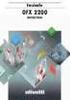 q PRINT q COPY q SCAN q FAX ECOSYS M5521cdn ECOSYS M5521cdw FAX HASZNÁLATI ÚTMUTATÓ Tartalom Tartalom...i Előszó... iii A fax használati útmutatóról (ez az útmutató)... iii Az útmutató felépítése... iii
q PRINT q COPY q SCAN q FAX ECOSYS M5521cdn ECOSYS M5521cdw FAX HASZNÁLATI ÚTMUTATÓ Tartalom Tartalom...i Előszó... iii A fax használati útmutatóról (ez az útmutató)... iii Az útmutató felépítése... iii
P-3527w MFP P-4026iw MFP FAX HASZNÁLATI ÚTMUTATÓ
 P-3527w MFP P-4026iw MFP FAX HASZNÁLATI ÚTMUTATÓ Tartalom Tartalom...i Előszó... iii A fax használati útmutatóról (ez az útmutató)... iii Az útmutató felépítése... iii Az útmutatóban használt jelölések...iv
P-3527w MFP P-4026iw MFP FAX HASZNÁLATI ÚTMUTATÓ Tartalom Tartalom...i Előszó... iii A fax használati útmutatóról (ez az útmutató)... iii Az útmutató felépítése... iii Az útmutatóban használt jelölések...iv
Fax Készülék P-4035i / P-5035i MFP / P-6035i MFP
 HU Fax Készülék P-4035i / P-5035i MFP / P-6035i MFP Használti Útmutató P-4035i MFP / P-5035i MFP / P-6035i MFP Fax Készülék Másolás / Nyomtatás / Scannelés / Fax A4 Tartalom Tartalom...i Előszó... iii
HU Fax Készülék P-4035i / P-5035i MFP / P-6035i MFP Használti Útmutató P-4035i MFP / P-5035i MFP / P-6035i MFP Fax Készülék Másolás / Nyomtatás / Scannelés / Fax A4 Tartalom Tartalom...i Előszó... iii
P-4536i MFP P-5536i MFP P-6036i MFP FAX HASZNÁLATI ÚTMUTATÓ
 P-4536i MFP P-5536i MFP P-6036i MFP FAX HASZNÁLATI ÚTMUTATÓ Tartalom Tartalom...i Előszó... iii A fax használati útmutatóról (ez az útmutató)... iii Az útmutató felépítése... iii Az útmutatóban használt
P-4536i MFP P-5536i MFP P-6036i MFP FAX HASZNÁLATI ÚTMUTATÓ Tartalom Tartalom...i Előszó... iii A fax használati útmutatóról (ez az útmutató)... iii Az útmutató felépítése... iii Az útmutatóban használt
Fax Készülék P-3025 MFP / P-3525 MFP
 HU Fax Készülék P-3025 MFP / P-3525 MFP Használti Útmutató P-3025 MFP / P-3525 MFP Fax Készülék Másolás / Nyomtatás / Scannelés / Fax A4 Az útmutató biztonsági irányelvei Kérjük, hogy a telefax használatának
HU Fax Készülék P-3025 MFP / P-3525 MFP Használti Útmutató P-3025 MFP / P-3525 MFP Fax Készülék Másolás / Nyomtatás / Scannelés / Fax A4 Az útmutató biztonsági irányelvei Kérjük, hogy a telefax használatának
FAX HASZNÁLATI ÚTMUTATÓ
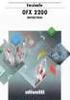 q PRINT q COPY q SCAN q FAX ECOSYS M5526cdn ECOSYS M5526cdw FAX HASZNÁLATI ÚTMUTATÓ Tartalom Tartalom...i Előszó... iii A fax használati útmutatóról (ez az útmutató)... iii Az útmutató felépítése... iii
q PRINT q COPY q SCAN q FAX ECOSYS M5526cdn ECOSYS M5526cdw FAX HASZNÁLATI ÚTMUTATÓ Tartalom Tartalom...i Előszó... iii A fax használati útmutatóról (ez az útmutató)... iii Az útmutató felépítése... iii
FAX HASZNÁLATI ÚTMUTATÓ
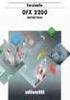 q PRINT q COPY q SCAN q FAX ECOSYS M2735dw ECOSYS M2640idw FAX HASZNÁLATI ÚTMUTATÓ Tartalom Tartalom...i Előszó... iii A fax használati útmutatóról (ez az útmutató)... iii Az útmutató felépítése... iii
q PRINT q COPY q SCAN q FAX ECOSYS M2735dw ECOSYS M2640idw FAX HASZNÁLATI ÚTMUTATÓ Tartalom Tartalom...i Előszó... iii A fax használati útmutatóról (ez az útmutató)... iii Az útmutató felépítése... iii
FAX HASZNÁLATI ÚTMUTATÓ
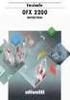 q PRINT q COPY q SCAN q FAX ECOSYS M3540idn ECOSYS M3550idn ECOSYS M3560idn FAX HASZNÁLATI ÚTMUTATÓ Tartalom Tartalom...i Előszó... iii A fax használati útmutatóról (ez az útmutató)... iii Az útmutató
q PRINT q COPY q SCAN q FAX ECOSYS M3540idn ECOSYS M3550idn ECOSYS M3560idn FAX HASZNÁLATI ÚTMUTATÓ Tartalom Tartalom...i Előszó... iii A fax használati útmutatóról (ez az útmutató)... iii Az útmutató
PRINT COPY SCAN FAX ECOSYS M6526cdn ECOSYS M6526cdn Type B
 PRINT COPY SCAN FAX ECOSYS M6526cdn ECOSYS M6526cdn Type B FAX HASZNÁLATI ÚTMUTATÓ Az útmutató biztonsági irányelvei Kérjük, hogy a telefax használatának megkezdése előtt olvassa el a használati útmutatót.
PRINT COPY SCAN FAX ECOSYS M6526cdn ECOSYS M6526cdn Type B FAX HASZNÁLATI ÚTMUTATÓ Az útmutató biztonsági irányelvei Kérjük, hogy a telefax használatának megkezdése előtt olvassa el a használati útmutatót.
FAX HASZNÁLATI ÚTMUTATÓ
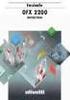 FAX HASZNÁLATI ÚTMUTATÓ d-colormf2604en Code: 569008hu A KIADVÁNYT KIBOCSÁTJA: Olivetti S.p.A. Gruppo Telecom Italia Via Jervis, 77-10015 Ivrea (ITALY) www.olivetti.com Copyright 2011, Olivetti Minden
FAX HASZNÁLATI ÚTMUTATÓ d-colormf2604en Code: 569008hu A KIADVÁNYT KIBOCSÁTJA: Olivetti S.p.A. Gruppo Telecom Italia Via Jervis, 77-10015 Ivrea (ITALY) www.olivetti.com Copyright 2011, Olivetti Minden
CD 1440 (FAX) HASZNÁLATI ÚTMUTATÓ
 CD 1440 (FAX) HASZNÁLATI ÚTMUTATÓ Az útmutató biztonsági irányelvei Kérjük, hogy a telefax használatának megkezdése előtt olvassa el a használati útmutatót. Az útmutatót tartsa a faxkészülékhez közel,
CD 1440 (FAX) HASZNÁLATI ÚTMUTATÓ Az útmutató biztonsági irányelvei Kérjük, hogy a telefax használatának megkezdése előtt olvassa el a használati útmutatót. Az útmutatót tartsa a faxkészülékhez közel,
Di1611/Di2011. KEZELÉSI ÚTMUTATÓ: Twain
 Di1611/Di2011 KEZELÉSI ÚTMUTATÓ: Twain Driver Tartalomjegyzék Tartalomjegyzék 1 A PC szkennelés beállítása 2 Csatlakozás az USB portra 3 A TWAIN meghajtó telepítése 3.1 A TWAIN meghajtó telepítése Plug
Di1611/Di2011 KEZELÉSI ÚTMUTATÓ: Twain Driver Tartalomjegyzék Tartalomjegyzék 1 A PC szkennelés beállítása 2 Csatlakozás az USB portra 3 A TWAIN meghajtó telepítése 3.1 A TWAIN meghajtó telepítése Plug
Wi-Fi Direct útmutató
 Wi-Fi Direct útmutató Egyszerű beállítás a Wi-Fi Direct használatával Hibaelhárítás Függelék Tartalomjegyzék A kézikönyv használata... 2 A kézikönyvben használt szimbólumok... 2 Jogi nyilatkozat... 2
Wi-Fi Direct útmutató Egyszerű beállítás a Wi-Fi Direct használatával Hibaelhárítás Függelék Tartalomjegyzék A kézikönyv használata... 2 A kézikönyvben használt szimbólumok... 2 Jogi nyilatkozat... 2
Wi-Fi Direct útmutató
 Wi-Fi Direct útmutató Egyszerű beállítás a Wi-Fi Direct használatával Hibaelhárítás Tartalomjegyzék A kézikönyv használata... 2 A kézikönyvben használt szimbólumok... 2 Jogi nyilatkozat... 2 1. Egyszerű
Wi-Fi Direct útmutató Egyszerű beállítás a Wi-Fi Direct használatával Hibaelhárítás Tartalomjegyzék A kézikönyv használata... 2 A kézikönyvben használt szimbólumok... 2 Jogi nyilatkozat... 2 1. Egyszerű
A másolás folyamata VAGY. Xerox WorkCentre 5845/5855/5865/5875/5890. Vezérlőpanel. Dokuadagoló opció. Dokuüveg opció
 Xerox WorkCentre 8/8/8/8/890 A másolás folyamata Szolgáltatások kezdőlap Munkaállapot Érintőképernyő Start Összes törlése Leállítás. A dokumentumokat nyomtatott oldallal felfelé helyezze a dokuadagoló
Xerox WorkCentre 8/8/8/8/890 A másolás folyamata Szolgáltatások kezdőlap Munkaállapot Érintőképernyő Start Összes törlése Leállítás. A dokumentumokat nyomtatott oldallal felfelé helyezze a dokuadagoló
FS-1116MFP Faxkészülék használati útmutatója
 FS-1116MFP Faxkészülék használati útmutatója A készülék használata elõtt kérjük, olvassa el ezt a Használati útmutatót. A könnyû elérhetõség érdekében tartsa kéznél ezt az útmutatót. Tartalomjegyzék Általános
FS-1116MFP Faxkészülék használati útmutatója A készülék használata elõtt kérjük, olvassa el ezt a Használati útmutatót. A könnyû elérhetõség érdekében tartsa kéznél ezt az útmutatót. Tartalomjegyzék Általános
Gyors telepítési útmutató
 FAX-2920 A készülék használata előtt telepítenie kell a hardvert. A megfelelő telepítési eljárás végrehajtásához olvassa el a Gyors telepítési útmutatót. Gyors telepítési útmutató A készülék telepítése
FAX-2920 A készülék használata előtt telepítenie kell a hardvert. A megfelelő telepítési eljárás végrehajtásához olvassa el a Gyors telepítési útmutatót. Gyors telepítési útmutató A készülék telepítése
PRINT COPY SCAN FAX TASKalfa 266ci
 PRINT COPY SCAN FAX TASKalfa 66ci FAX HASZNÁLATI ÚTMUTATÓ Az útmutató biztonsági irányelvei Kérjük, hogy a telefax használatának megkezdése előtt olvassa el a Használati útmutatót. Az útmutatót tartsa
PRINT COPY SCAN FAX TASKalfa 66ci FAX HASZNÁLATI ÚTMUTATÓ Az útmutató biztonsági irányelvei Kérjük, hogy a telefax használatának megkezdése előtt olvassa el a Használati útmutatót. Az útmutatót tartsa
A másolás folyamata. vagy. Xerox WorkCentre 5945/5955 többfunkciós nyomtató. Szolgáltatások kezdőlap. Munkaállapot. Érintőképernyő.
 Xerox WorkCentre 9/9 többfunkciós nyomtató A másolás folyamata. A dokumentumokat nyomtatott oldallal felfelé helyezze a dokuadagoló bemeneti tálcájába. Állítsa be úgy a vezetőt, hogy. Nyomja meg a vezérlőpult
Xerox WorkCentre 9/9 többfunkciós nyomtató A másolás folyamata. A dokumentumokat nyomtatott oldallal felfelé helyezze a dokuadagoló bemeneti tálcájába. Állítsa be úgy a vezetőt, hogy. Nyomja meg a vezérlőpult
LASERJET PROFESSIONAL M1130/M1210 MFP SOROZAT. Gyorshasználati útmutató
 LASERJET PROFESSIONAL M1130/M1210 MFP SOROZAT Gyorshasználati útmutató Nyomtatás különleges papírra, címkékre vagy írásvetítőfóliákra Windows rendszerben 1. A szoftver Fájl menüjében kattintson a Nyomtatás
LASERJET PROFESSIONAL M1130/M1210 MFP SOROZAT Gyorshasználati útmutató Nyomtatás különleges papírra, címkékre vagy írásvetítőfóliákra Windows rendszerben 1. A szoftver Fájl menüjében kattintson a Nyomtatás
Netis Vezetékes ADSL2+, N Modem Router Gyors Telepítési Útmutató
 Netis Vezetékes ADSL2+, N Modem Router Gyors Telepítési Útmutató Modell szám: DL4201 Tartalomjegyzék 1. A csomag tartalma... 1 2. Hardware csatlakoztatása... 1 3. A modem webes felületen történő beüzemelése...
Netis Vezetékes ADSL2+, N Modem Router Gyors Telepítési Útmutató Modell szám: DL4201 Tartalomjegyzék 1. A csomag tartalma... 1 2. Hardware csatlakoztatása... 1 3. A modem webes felületen történő beüzemelése...
Használti Útmutató. Fax Kézülék CD 5240 CDC 5626
 Használti Útmutató Fax Kézülék CD 540 CDC 566 Az útmutató biztonsági irányelvei Kérjük, hogy a telefax használatának megkezdése előtt olvassa el a Használati útmutatót. Az útmutatót tartsa a faxkészülékhez
Használti Útmutató Fax Kézülék CD 540 CDC 566 Az útmutató biztonsági irányelvei Kérjük, hogy a telefax használatának megkezdése előtt olvassa el a Használati útmutatót. Az útmutatót tartsa a faxkészülékhez
Külső eszközök. Felhasználói útmutató
 Külső eszközök Felhasználói útmutató Copyright 2007 Hewlett-Packard Development Company, L.P. A Windows elnevezés a Microsoft Corporation Amerikai Egyesült Államokban bejegyzett kereskedelmi védjegye.
Külső eszközök Felhasználói útmutató Copyright 2007 Hewlett-Packard Development Company, L.P. A Windows elnevezés a Microsoft Corporation Amerikai Egyesült Államokban bejegyzett kereskedelmi védjegye.
FAX HASZNÁLATI ÚTMUTATÓ
 q PRINT q COPY q SCAN q FAX ECOSYS M656cidn ECOSYS M656cidn Type B FAX HASZNÁLATI ÚTMUTATÓ Az útmutató biztonsági irányelvei Kérjük, hogy a telefax használatának megkezdése előtt olvassa el a Használati
q PRINT q COPY q SCAN q FAX ECOSYS M656cidn ECOSYS M656cidn Type B FAX HASZNÁLATI ÚTMUTATÓ Az útmutató biztonsági irányelvei Kérjük, hogy a telefax használatának megkezdése előtt olvassa el a Használati
Modem és helyi hálózat
 Modem és helyi hálózat Felhasználói útmutató Copyright 2007 Hewlett-Packard Development Company, L.P. Az itt szereplő információ előzetes értesítés nélkül változhat. A HP termékeire és szolgáltatásaira
Modem és helyi hálózat Felhasználói útmutató Copyright 2007 Hewlett-Packard Development Company, L.P. Az itt szereplő információ előzetes értesítés nélkül változhat. A HP termékeire és szolgáltatásaira
Xerox PHASER 3635 Használati útmutató
 Xerox PHASER 3635 Használati útmutató 2013 Xerox Corporation. Minden jog fenntartva. A XEROX és a XEROX és ábrás védjegy a Xerox Corporation védjegyei az Egyesült Államokban és/vagy más országokban. Más
Xerox PHASER 3635 Használati útmutató 2013 Xerox Corporation. Minden jog fenntartva. A XEROX és a XEROX és ábrás védjegy a Xerox Corporation védjegyei az Egyesült Államokban és/vagy más országokban. Más
Ez a felhasználói útmutató a következő modellekre vonatkozik:
 AirPrint útmutató Ez a felhasználói útmutató a következő modellekre vonatkozik: HL-L850CDN/L8350CDW/L8350CDWT/L900CDW/L900CDWT DCP-L8400CDN/L8450CDW MFC-L8600CDW/L8650CDW/L8850CDW/L9550CDW A verzió HUN
AirPrint útmutató Ez a felhasználói útmutató a következő modellekre vonatkozik: HL-L850CDN/L8350CDW/L8350CDWT/L900CDW/L900CDWT DCP-L8400CDN/L8450CDW MFC-L8600CDW/L8650CDW/L8850CDW/L9550CDW A verzió HUN
Felhasználói útmutató CVR mobil kliens, ios rendszerhez.
 Felhasználói útmutató CVR mobil kliens, ios rendszerhez. Működési feltételek A felhasználói útmutató ios V7.0.4 verziószámú operációs rendszer felhasználásával készült. Az applikáció telepítése 1. Az App
Felhasználói útmutató CVR mobil kliens, ios rendszerhez. Működési feltételek A felhasználói útmutató ios V7.0.4 verziószámú operációs rendszer felhasználásával készült. Az applikáció telepítése 1. Az App
A csomag tartalma. R6100 WiFi útválasztó Telepítési útmutató
 Védjegyek A NETGEAR, a NETGEAR logó, valamint a Connect with Innovation a NETGEAR, Inc. és/vagy leányvállalatai védjegyei és/vagy bejegyzett védjegyei az Egyesült Államokban és/vagy más országokban. Az
Védjegyek A NETGEAR, a NETGEAR logó, valamint a Connect with Innovation a NETGEAR, Inc. és/vagy leányvállalatai védjegyei és/vagy bejegyzett védjegyei az Egyesült Államokban és/vagy más országokban. Az
A RICOH Smart Device Connector felhasználói számára: A készülék konfigurálása
 A RICOH Smart Device Connector felhasználói számára: A készülék konfigurálása TARTALOMJEGYZÉK 1. Minden felhasználó számára Bevezetés... 3 A kézikönyv használatáról... 3 Védjegyek... 4 Mi az a RICOH Smart
A RICOH Smart Device Connector felhasználói számára: A készülék konfigurálása TARTALOMJEGYZÉK 1. Minden felhasználó számára Bevezetés... 3 A kézikönyv használatáról... 3 Védjegyek... 4 Mi az a RICOH Smart
Útmutató parkolás indításához és leállításához
 Útmutató parkolás indításához és leállításához Parkolást ezután is az eddig megszokott felületeken lehet indítani: 1. hangautomata hívásával: +36-1-9999-798-as telefonszámon, követve az automata utasításait,
Útmutató parkolás indításához és leállításához Parkolást ezután is az eddig megszokott felületeken lehet indítani: 1. hangautomata hívásával: +36-1-9999-798-as telefonszámon, követve az automata utasításait,
CD-ROM (Szoftver, Használati útmutató, garancia) 5V DC, 2.5A Áram-adapter
 Ez a terméket bármely ma használatos web böngészővel (pl. Internet Explorer 6 or Netscape Navigator 7.0) beállítható. Kezdő lépések DP-G321 AirPlus G 802.11g/2.4GHz Vezeték nélküli Multi-Port Nyomtató
Ez a terméket bármely ma használatos web böngészővel (pl. Internet Explorer 6 or Netscape Navigator 7.0) beállítható. Kezdő lépések DP-G321 AirPlus G 802.11g/2.4GHz Vezeték nélküli Multi-Port Nyomtató
Általános nyomtató meghajtó útmutató
 Általános nyomtató meghajtó útmutató Brother Universal Printer Driver (BR-Script3) Brother Mono Universal Printer Driver (PCL) Brother Universal Printer Driver (Inkjet) B verzió HUN 1 Áttekintés 1 A Brother
Általános nyomtató meghajtó útmutató Brother Universal Printer Driver (BR-Script3) Brother Mono Universal Printer Driver (PCL) Brother Universal Printer Driver (Inkjet) B verzió HUN 1 Áttekintés 1 A Brother
2-VEZETÉKES KAPUTELEFON RENDSZER Telefonos illesztő / Telefonhívó modul. VDT-TPC Felhasználói és telepítői kézikönyv VDT-TPC. VDT-TPC Leírás v1.0.
 2-VEZETÉKES KAPUTELEFON RENDSZER Telefonos illesztő / Telefonhívó modul VDT-TPC Felhasználói és telepítői kézikönyv VDT-TPC VDT-TPC Leírás v1.0.pdf Bevezető Leírás: A VDT-TPC egy telefonos illesztő modul
2-VEZETÉKES KAPUTELEFON RENDSZER Telefonos illesztő / Telefonhívó modul VDT-TPC Felhasználói és telepítői kézikönyv VDT-TPC VDT-TPC Leírás v1.0.pdf Bevezető Leírás: A VDT-TPC egy telefonos illesztő modul
Megjegyzés vezeték nélküli LAN felhasználóknak
 Megjegyzés vezeték nélküli LAN felhasználóknak Русский Suomi Norsk Dansk Polski Čeština Svenska A készülék használata előtt figyelmesen olvassa el ezt a kézikönyvet, és tartsa könnyen hozzáférhető helyen.
Megjegyzés vezeték nélküli LAN felhasználóknak Русский Suomi Norsk Dansk Polski Čeština Svenska A készülék használata előtt figyelmesen olvassa el ezt a kézikönyvet, és tartsa könnyen hozzáférhető helyen.
5. tálca (opcionális) 6. tálca (elválasztó) (opcionális) Nagykapacitású finiser (opcionális) Vezérlőpanel
 A berendezés áttekintése A berendezés áttekintése Funkciók A konfigurációtól függően a berendezés a következő szolgáltatásokat nyújtja: 8 Másolás E-mail Internetes fax Kiszolgáló fax Dokuadagoló. tálca
A berendezés áttekintése A berendezés áttekintése Funkciók A konfigurációtól függően a berendezés a következő szolgáltatásokat nyújtja: 8 Másolás E-mail Internetes fax Kiszolgáló fax Dokuadagoló. tálca
A csomag tartalma. AC1200 WiFi router R6100 típus Telepítési útmutató
 Védjegyek A NETGEAR, a NETGEAR logó, valamint a Connect with Innovation a NETGEAR, Inc. és/vagy leányvállalatai védjegyei és/vagy bejegyzett védjegyei az Egyesült Államokban és/vagy más országokban. Az
Védjegyek A NETGEAR, a NETGEAR logó, valamint a Connect with Innovation a NETGEAR, Inc. és/vagy leányvállalatai védjegyei és/vagy bejegyzett védjegyei az Egyesült Államokban és/vagy más országokban. Az
Magyar. Biztonsági információk. Magyar
 Az útmutató tartalma: Biztonsági információk, 29. oldal. Az üzembe helyezéssel kapcsolatos hibaelhárítás, 30. oldal. További információk keresése, 34. oldal. Biztonsági információk A készülékhez csak a
Az útmutató tartalma: Biztonsági információk, 29. oldal. Az üzembe helyezéssel kapcsolatos hibaelhárítás, 30. oldal. További információk keresése, 34. oldal. Biztonsági információk A készülékhez csak a
Csatlakozás a BME eduroam hálózatához Setting up the BUTE eduroam network
 Csatlakozás a BME eduroam hálózatához Setting up the BUTE eduroam network Table of Contents Windows 7... 2 Windows 8... 6 Windows Phone... 11 Android... 12 iphone... 14 Linux (Debian)... 20 Sebők Márton
Csatlakozás a BME eduroam hálózatához Setting up the BUTE eduroam network Table of Contents Windows 7... 2 Windows 8... 6 Windows Phone... 11 Android... 12 iphone... 14 Linux (Debian)... 20 Sebők Márton
ASUS GX800 lézeres játékegér
 ASUS GX800 lézeres játékegér 1 6 Felhasználói kézikönyv HUG5761 Elsö kiadás (V1) Május 2010 Copyright 2010 ASUSTeK Computer Inc. All Rights Reserved. Az ASUSTeK COMPUTER INC. ( ASUS ) előzetes írásos engedélye
ASUS GX800 lézeres játékegér 1 6 Felhasználói kézikönyv HUG5761 Elsö kiadás (V1) Május 2010 Copyright 2010 ASUSTeK Computer Inc. All Rights Reserved. Az ASUSTeK COMPUTER INC. ( ASUS ) előzetes írásos engedélye
FELHASZNÁLÓI ÚTMUTATÓ A. NOKIA PC SUITE 4.51a FOR NOKIA 6510 PROGRAMCSOMAGHOZ. Copyright Nokia Corporation 2002. Minden jog fenntartva.
 FELHASZNÁLÓI ÚTMUTATÓ A NOKIA PC SUITE 4.51a FOR NOKIA 6510 PROGRAMCSOMAGHOZ Copyright Nokia Corporation 2002. Minden jog fenntartva. Tartalom 1. BEVEZETÉS...1 2. RENDSZERKÖVETELMÉNYEK...1 3. A PC SUITE
FELHASZNÁLÓI ÚTMUTATÓ A NOKIA PC SUITE 4.51a FOR NOKIA 6510 PROGRAMCSOMAGHOZ Copyright Nokia Corporation 2002. Minden jog fenntartva. Tartalom 1. BEVEZETÉS...1 2. RENDSZERKÖVETELMÉNYEK...1 3. A PC SUITE
Utasítások. Üzembe helyezés
 HASZNÁLATI ÚTMUTATÓ Üzembe helyezés Utasítások Windows XP / Vista / Windows 7 / Windows 8 rendszerben történő telepítéshez 1 Töltse le az AORUS makróalkalmazás telepítőjét az AORUS hivatalos webhelyéről.
HASZNÁLATI ÚTMUTATÓ Üzembe helyezés Utasítások Windows XP / Vista / Windows 7 / Windows 8 rendszerben történő telepítéshez 1 Töltse le az AORUS makróalkalmazás telepítőjét az AORUS hivatalos webhelyéről.
Felhasználói kézikönyv a WEB EDInet rendszer használatához
 Felhasználói kézikönyv a WEB EDInet rendszer használatához A WEB EDInet rendszer használatához internet kapcsolat, valamint egy internet böngésző program szükséges (Mozilla Firefox, Internet Explorer).
Felhasználói kézikönyv a WEB EDInet rendszer használatához A WEB EDInet rendszer használatához internet kapcsolat, valamint egy internet böngésző program szükséges (Mozilla Firefox, Internet Explorer).
CareLink Personal telepítési útmutató. Első lépések a CareLink Personal adatfeltöltéshez
 CareLink Personal telepítési útmutató Első lépések a CareLink Personal adatfeltöltéshez A CareLink USB illesztőprogram telepítése A CareLink USB illesztőprogramot telepíteni kell. Ez az illesztőprogram
CareLink Personal telepítési útmutató Első lépések a CareLink Personal adatfeltöltéshez A CareLink USB illesztőprogram telepítése A CareLink USB illesztőprogramot telepíteni kell. Ez az illesztőprogram
Üzenetkezelési szolgáltatások. Telefóniás szolgáltatások. One Number szolgáltatásokhoz
 OmniTouch 8400 Instant Communications Suite Gyors kezdési segédlet R6.0 Az OmniTouch 8400 Instant Communications Suite magas szintű szolgáltatást nyújt az IBM Lotus Notes számára. Az integráció a beépülő
OmniTouch 8400 Instant Communications Suite Gyors kezdési segédlet R6.0 Az OmniTouch 8400 Instant Communications Suite magas szintű szolgáltatást nyújt az IBM Lotus Notes számára. Az integráció a beépülő
N150 Wi-Fi útválasztó (N150R)
 Easy, Reliable & Secure Telepítési útmutató N150 Wi-Fi útválasztó (N150R) Védjegyek Az egyéb márka- és terméknevek a tulajdonosaik védjegyei vagy bejegyzett védjegyei. Az itt közölt adatok előzetes figyelmeztetés
Easy, Reliable & Secure Telepítési útmutató N150 Wi-Fi útválasztó (N150R) Védjegyek Az egyéb márka- és terméknevek a tulajdonosaik védjegyei vagy bejegyzett védjegyei. Az itt közölt adatok előzetes figyelmeztetés
Wi-Fi beállítási útmutató
 Wi-Fi beállítási útmutató Wi-Fi- Csatlakoztatás a nyomtatóhoz Csatlakoztatás számítógéphez Wi-Fi útválasztón keresztül A számítógép közvetlen csatlakoztatása Csatlakoztatás intelligens eszközhöz Wi-Fi
Wi-Fi beállítási útmutató Wi-Fi- Csatlakoztatás a nyomtatóhoz Csatlakoztatás számítógéphez Wi-Fi útválasztón keresztül A számítógép közvetlen csatlakoztatása Csatlakoztatás intelligens eszközhöz Wi-Fi
Szoftverfrissítés Felhasználói útmutató
 Szoftverfrissítés Felhasználói útmutató Copyright 2007 Hewlett-Packard Development Company, L.P. A Windows elnevezés a Microsoft Corporation Amerikai Egyesült Államokban bejegyzett kereskedelmi védjegye.
Szoftverfrissítés Felhasználói útmutató Copyright 2007 Hewlett-Packard Development Company, L.P. A Windows elnevezés a Microsoft Corporation Amerikai Egyesült Államokban bejegyzett kereskedelmi védjegye.
Bluetooth párosítás. Felhasználói útmutató
 Bluetooth párosítás Felhasználói útmutató Copyright 2012, 2016 HP Development Company, L.P. A Microsoft, a Windows és a Windows Vista a Microsoft Corporation az Egyesült Államokban bejegyzett védjegyei.
Bluetooth párosítás Felhasználói útmutató Copyright 2012, 2016 HP Development Company, L.P. A Microsoft, a Windows és a Windows Vista a Microsoft Corporation az Egyesült Államokban bejegyzett védjegyei.
KÉSZÜLÉKEK FRISSÍTÉSE
 KÉSZÜLÉKEK FRISSÍTÉSE Mi is az a MyDrive? A MyDrive Connect egy alkalmazás, amelynek segítségével a navigációs készülékén elérhető tartalmakat és szolgáltatásokat kezelheti.régen TomTom HOME-nak, és MyTomTom-nak
KÉSZÜLÉKEK FRISSÍTÉSE Mi is az a MyDrive? A MyDrive Connect egy alkalmazás, amelynek segítségével a navigációs készülékén elérhető tartalmakat és szolgáltatásokat kezelheti.régen TomTom HOME-nak, és MyTomTom-nak
Phonak RemoteControl App alkalmazás. Használati útmutató
 Phonak RemoteControl App alkalmazás Használati útmutató Kezdő lépések A RemoteControl App alkalmazás a Phonak, a világ egyik vezető, hallókészülékeket gyártó vállalata által kifejlesztett alkalmazás. Kérjük,
Phonak RemoteControl App alkalmazás Használati útmutató Kezdő lépések A RemoteControl App alkalmazás a Phonak, a világ egyik vezető, hallókészülékeket gyártó vállalata által kifejlesztett alkalmazás. Kérjük,
EM1010 R6 10/100 Mbps USB hálózati adapter
 EM1010 R6 10/100 Mbps USB hálózati adapter 2 MAGYAR EM1010-10/100 Mbps USB hálózati adapter Tartalomjegyzék 1.0 Bevezetés... 2 1.1 Funkciók és jellemzők... 2 1.2 A csomag tartalma... 2 1.3 Mielőtt elkezdené...
EM1010 R6 10/100 Mbps USB hálózati adapter 2 MAGYAR EM1010-10/100 Mbps USB hálózati adapter Tartalomjegyzék 1.0 Bevezetés... 2 1.1 Funkciók és jellemzők... 2 1.2 A csomag tartalma... 2 1.3 Mielőtt elkezdené...
Netis vezeték nélküli, N típusú Router Gyors Telepítési Útmutató
 Netis vezeték nélküli, N típusú Router Gyors Telepítési Útmutató Tartalomjegyzék 1. A csomag tartalma... 1 2. Hardware csatlakoztatása... 1 3. A router webes felületen történő beüzemelése... 2 4. Hibaelhárítás...
Netis vezeték nélküli, N típusú Router Gyors Telepítési Útmutató Tartalomjegyzék 1. A csomag tartalma... 1 2. Hardware csatlakoztatása... 1 3. A router webes felületen történő beüzemelése... 2 4. Hibaelhárítás...
HÁLÓZATI HASZNÁLATI ÚTMUTATÓ
 HÁLÓZATI HASZNÁLATI ÚTMUTATÓ Nyomtatási napló tárolása hálózaton 0 verzió HUN A megjegyzések definíciója A Használati útmutatóban következetesen az alábbi szimbólumot használjuk: A megjegyzésekből azt
HÁLÓZATI HASZNÁLATI ÚTMUTATÓ Nyomtatási napló tárolása hálózaton 0 verzió HUN A megjegyzések definíciója A Használati útmutatóban következetesen az alábbi szimbólumot használjuk: A megjegyzésekből azt
Powerline Nano500 XAVB5101 készlet telepítési útmutató
 Powerline Nano500 XAVB5101 készlet telepítési útmutató 2012 NETGEAR, Inc. Minden jog fenntartva. Jelen kiadvány a NETGEAR, Inc.engedélye nélkül részben sem állítható elő újra, továbbítható, írható át,
Powerline Nano500 XAVB5101 készlet telepítési útmutató 2012 NETGEAR, Inc. Minden jog fenntartva. Jelen kiadvány a NETGEAR, Inc.engedélye nélkül részben sem állítható elő újra, továbbítható, írható át,
A B C D. 2 Telepítse a meghajtóprogramot. 3 Nincs szükség semmilyen lépésre 4 MD-3100 USB ADSL MODEM. Termékismertetõ
 MD-300 USB ADSL MODEM Termékismertetõ A. Tápfeszültség kijelzõ (be: USB-hez csatlakoztatva és a PC be van kapcsolva / ki: nincs csatlakoztatva vagy a PC ki van kapcsolva. B. ADSL LINK jelzõfény (villog:
MD-300 USB ADSL MODEM Termékismertetõ A. Tápfeszültség kijelzõ (be: USB-hez csatlakoztatva és a PC be van kapcsolva / ki: nincs csatlakoztatva vagy a PC ki van kapcsolva. B. ADSL LINK jelzõfény (villog:
Hálózati nyomtatás beállítási útmutató
 Hálózati nyomtatás beállítási útmutató TARTALOMJEGYZÉK AZ ÚTMUTATÓRÓL.................................................................................... 2 HÁLÓZATI NYOMTATÁS FUNKCIÓ.......................................................................
Hálózati nyomtatás beállítási útmutató TARTALOMJEGYZÉK AZ ÚTMUTATÓRÓL.................................................................................... 2 HÁLÓZATI NYOMTATÁS FUNKCIÓ.......................................................................
5.4.2 Laborgyakorlat: A Windows XP telepítése
 5.4.2 Laborgyakorlat: A Windows XP telepítése Bevezetés Nyomtasd ki a laborgyakorlatot és végezd el lépéseit! A laborgyakorlat során a Windows XP operációs rendszert fogjuk telepíteni. Szükséges eszközök
5.4.2 Laborgyakorlat: A Windows XP telepítése Bevezetés Nyomtasd ki a laborgyakorlatot és végezd el lépéseit! A laborgyakorlat során a Windows XP operációs rendszert fogjuk telepíteni. Szükséges eszközök
VARIO Face 2.0 Felhasználói kézikönyv
 VARIO Face 2.0 Felhasználói kézikönyv A kézikönyv használata Mielőtt elindítaná és használná a szoftvert kérjük olvassa el figyelmesen a felhasználói kézikönyvet! A dokumentum nem sokszorosítható illetve
VARIO Face 2.0 Felhasználói kézikönyv A kézikönyv használata Mielőtt elindítaná és használná a szoftvert kérjük olvassa el figyelmesen a felhasználói kézikönyvet! A dokumentum nem sokszorosítható illetve
SystemDiagnostics. Magyar
 SystemDiagnostics Magyar Szeretne hozzánk fordulni... műszaki jellegű kérdéseivel vagy problémájával? Az alábbiakkal veheti fel a kapcsolatot: Forróvonalunk/ügyfélszolgálatunk (lásd a mellékelt forróvonal-listát,
SystemDiagnostics Magyar Szeretne hozzánk fordulni... műszaki jellegű kérdéseivel vagy problémájával? Az alábbiakkal veheti fel a kapcsolatot: Forróvonalunk/ügyfélszolgálatunk (lásd a mellékelt forróvonal-listát,
Tájékoztató a kollégiumi internet beállításához
 Tájékoztató a kollégiumi internet beállításához V 1.3 A támogatott operációs rendszerekhez tartozó leírás hamarosan bıvülni fog, jelenleg a következı leírásokat tartalmazza: Windows XP, Windows Vista,
Tájékoztató a kollégiumi internet beállításához V 1.3 A támogatott operációs rendszerekhez tartozó leírás hamarosan bıvülni fog, jelenleg a következı leírásokat tartalmazza: Windows XP, Windows Vista,
Felhasználói kézikönyv
 Felhasználói kézikönyv AE6000 Vezeték nélküli, kétsávos mini USB AC580 adapter a Tartalom Termék-összefoglaló Funkciók 1 Telepítés Telepítés 2 Vezeték nélküli hálózati beállítások Wi-Fi védett telepítés
Felhasználói kézikönyv AE6000 Vezeték nélküli, kétsávos mini USB AC580 adapter a Tartalom Termék-összefoglaló Funkciók 1 Telepítés Telepítés 2 Vezeték nélküli hálózati beállítások Wi-Fi védett telepítés
Samsung Universal Print Driver Felhasználói útmutató
 Samsung Universal Print Driver Felhasználói útmutató képzelje el a lehetőségeket Szerzői jog 2009 Samsung Electronics Co., Ltd. Minden jog fenntartva. Ez a felügyeleti útmutató csak tájékoztató célt szolgál.
Samsung Universal Print Driver Felhasználói útmutató képzelje el a lehetőségeket Szerzői jog 2009 Samsung Electronics Co., Ltd. Minden jog fenntartva. Ez a felügyeleti útmutató csak tájékoztató célt szolgál.
Protection Service for Business. Az első lépések Windows-számítógépeken
 Protection Service for Business Az első lépések Windows-számítógépeken Rendszerkövetelmények Rendszerkövetelmények Támogatott operációs rendszerek Microsoft Windows 7, Windows 8 és Vista Windows-munkaállomások
Protection Service for Business Az első lépések Windows-számítógépeken Rendszerkövetelmények Rendszerkövetelmények Támogatott operációs rendszerek Microsoft Windows 7, Windows 8 és Vista Windows-munkaállomások
Felhasználói útmutató
 Felhasználói útmutató Copyright 2017 HP Development Company, L.P. A jelen dokumentumban közölt információk előzetes értesítés nélkül megváltozhatnak. A HP termékeire és szolgáltatásaira kizárólag az adott
Felhasználói útmutató Copyright 2017 HP Development Company, L.P. A jelen dokumentumban közölt információk előzetes értesítés nélkül megváltozhatnak. A HP termékeire és szolgáltatásaira kizárólag az adott
Oktatás. WiFi hálózati kapcsolat beállítása Windows XP és Windows 7-es számítógépeken. SZTE Egyetemi Számítóközpont
 Oktatás WiFi hálózati kapcsolat beállítása Windows XP és Windows 7-es számítógépeken SZTE Egyetemi Számítóközpont WLAN kapcsolat beállítása 1 Tartalom Windows XP... 2 Tanúsítvány telepítése... 2 WPA2 védett
Oktatás WiFi hálózati kapcsolat beállítása Windows XP és Windows 7-es számítógépeken SZTE Egyetemi Számítóközpont WLAN kapcsolat beállítása 1 Tartalom Windows XP... 2 Tanúsítvány telepítése... 2 WPA2 védett
Bluetooth. A Bluetooth kommunikációs adapter beállítása. Microsoft Windows XP/Vista/7 operációs rendszerre. Felhasználói kézikönyv
 A kommunikációs adapter beállítása Microsoft Windows XP/Vista/7 operációs rendszerre Felhasználói kézikönyv Használat előtt kérjük, alaposan olvassa el ezt az útmutatót 2 Tartalomjegyzék 1. A kommunikációs
A kommunikációs adapter beállítása Microsoft Windows XP/Vista/7 operációs rendszerre Felhasználói kézikönyv Használat előtt kérjük, alaposan olvassa el ezt az útmutatót 2 Tartalomjegyzék 1. A kommunikációs
3G185 router Li-ion akkumulátor Usb kábel Telepítési útmutató.
 1. Doboz Tartalma: 3G185 router Li-ion akkumulátor Usb kábel Telepítési útmutató. Rendszer követelmények Az alábbi böngészők támogatottak:ie,firefox, Google Chrome, Safari, Opera. Az alábbi operációs rendszerek
1. Doboz Tartalma: 3G185 router Li-ion akkumulátor Usb kábel Telepítési útmutató. Rendszer követelmények Az alábbi böngészők támogatottak:ie,firefox, Google Chrome, Safari, Opera. Az alábbi operációs rendszerek
VT30 TPM SZERVIZESZKÖZ
 Rövid útmutató VT30 TPM SZERVIZESZKÖZ VT30 Ügyfélszolgálat 1-888-621-TPMS 1-888-621-8767 Verzió: MJC-1409-HU2 QRG3814d TARTALOMJEGYZÉK A fejezet ÁLTALÁNOS LEÍRÁS A1 Előlap oldalszám: 3/10 A2 Tápellátás
Rövid útmutató VT30 TPM SZERVIZESZKÖZ VT30 Ügyfélszolgálat 1-888-621-TPMS 1-888-621-8767 Verzió: MJC-1409-HU2 QRG3814d TARTALOMJEGYZÉK A fejezet ÁLTALÁNOS LEÍRÁS A1 Előlap oldalszám: 3/10 A2 Tápellátás
KISOKOS Windows TARTALOM. Vista rendszerhez
 KISOKOS Windows Vista rendszerhez TARTALOM 1. fejezet: RENDSZERKöVETELMéNYEK...1 2. fejezet: NYOMTATóSZOFTVER TELEPíTéSE WINDOWS HASZNáLATA ESETéN...2 Szoftver telepítése helyi nyomtatáshoz... 2 Szoftver
KISOKOS Windows Vista rendszerhez TARTALOM 1. fejezet: RENDSZERKöVETELMéNYEK...1 2. fejezet: NYOMTATóSZOFTVER TELEPíTéSE WINDOWS HASZNáLATA ESETéN...2 Szoftver telepítése helyi nyomtatáshoz... 2 Szoftver
TRENDnetVIEW Pro szoftvert. ŸGyors telepítési útmutató (1)
 TRENDnetVIEW Pro szoftvert ŸGyors telepítési útmutató (1) TRENDnetVIEW Pro/05.29.2014 Tartalomjegyzék TRENDnetVIEW Pro Management Software követelmények... 13 TRENDnetVIEW Pro Telepítése... 14 Videokamerák
TRENDnetVIEW Pro szoftvert ŸGyors telepítési útmutató (1) TRENDnetVIEW Pro/05.29.2014 Tartalomjegyzék TRENDnetVIEW Pro Management Software követelmények... 13 TRENDnetVIEW Pro Telepítése... 14 Videokamerák
AirPrint útmutató. A Használati útmutató a következő modellekre vonatkozik: MFC-J6520DW/J6720DW/J6920DW. 0 verzió HUN
 AirPrint útmutató A Használati útmutató a következő modellekre vonatkozik: MFC-J650DW/J670DW/J690DW 0 verzió HUN Megjegyzések meghatározása A használati útmutatóban a megjegyzéseket végig az alábbi stílusban
AirPrint útmutató A Használati útmutató a következő modellekre vonatkozik: MFC-J650DW/J670DW/J690DW 0 verzió HUN Megjegyzések meghatározása A használati útmutatóban a megjegyzéseket végig az alábbi stílusban
Google Cloud Print útmutató
 Google Cloud Print útmutató B verzió HUN Megjegyzések meghatározása Ebben a Használati útmutatóban a megjegyzéseket végig a következő módon használjuk: A Megjegyzések útmutatással szolgálnak a különböző
Google Cloud Print útmutató B verzió HUN Megjegyzések meghatározása Ebben a Használati útmutatóban a megjegyzéseket végig a következő módon használjuk: A Megjegyzések útmutatással szolgálnak a különböző
KÉZIKÖNYV. MAGYAR. Olvassa el ezt a kézikönyvet a készülék üzembe helyezése előtt, és tartsa kéznél mindig referenciaként.
 KÉZIKÖNYV Olvassa el ezt a kézikönyvet a készülék üzembe helyezése előtt, és tartsa kéznél mindig referenciaként. TÍPUS : Wi-Fi MODEM www.lg.com TARTALOMJEGYZÉK Köszönjük, hogy az LG Smart ThinQ alkalmazást
KÉZIKÖNYV Olvassa el ezt a kézikönyvet a készülék üzembe helyezése előtt, és tartsa kéznél mindig referenciaként. TÍPUS : Wi-Fi MODEM www.lg.com TARTALOMJEGYZÉK Köszönjük, hogy az LG Smart ThinQ alkalmazást
2-VEZETÉKES KAPUTELEFON RENDSZER Beltéri egység. VDT10 Felhasználói és telepítői kézikönyv VDT10. VDT10 Leírás v1.4.pdf
 2-VEZETÉKES KAPUTELEFON RENDSZER Beltéri egység VDT10 Felhasználói és telepítői kézikönyv VDT10 VDT10 Leírás v1.4.pdf Tartalomjegyzék 1. Monitor és funkciók...3 2. Monitor felszerelése...3 3. Alap funkciók
2-VEZETÉKES KAPUTELEFON RENDSZER Beltéri egység VDT10 Felhasználói és telepítői kézikönyv VDT10 VDT10 Leírás v1.4.pdf Tartalomjegyzék 1. Monitor és funkciók...3 2. Monitor felszerelése...3 3. Alap funkciók
Digitális fényképezőgép Szoftver útmutató
 EPSON Digitális fényképezőgép / Digitális fényképezőgép Szoftver útmutató Minden jog fenntartva. Jelen kézikönyv a SEIKO EPSON CORPORATION előzetes írásbeli engedélye nélkül sem részben sem egészben nem
EPSON Digitális fényképezőgép / Digitális fényképezőgép Szoftver útmutató Minden jog fenntartva. Jelen kézikönyv a SEIKO EPSON CORPORATION előzetes írásbeli engedélye nélkül sem részben sem egészben nem
A Web Services protokoll használata hálózati szkennelésre (Windows Vista SP2 vagy újabb verzió, valamint Windows 7 és Windows 8 esetén)
 A Web Services protokoll használata hálózati szkennelésre (Windows Vista SP2 vagy újabb verzió, valamint Windows 7 és Windows 8 esetén) A Web Services protokoll lehetővé teszi a Windows Vista (SP2 vagy
A Web Services protokoll használata hálózati szkennelésre (Windows Vista SP2 vagy újabb verzió, valamint Windows 7 és Windows 8 esetén) A Web Services protokoll lehetővé teszi a Windows Vista (SP2 vagy
FELHASZNÁLÓI KÉZIKÖNYV
 FELHASZNÁLÓI KÉZIKÖNYV CDX-303 Fejbeszélős telefonkészülék 1.Bevezetés Köszönjük a legújabb, hívásazonosító funkcióval ellátott telefonunk megvásárlását. Ez a kézikönyv segít a telefon minél előbbi megismerésében.
FELHASZNÁLÓI KÉZIKÖNYV CDX-303 Fejbeszélős telefonkészülék 1.Bevezetés Köszönjük a legújabb, hívásazonosító funkcióval ellátott telefonunk megvásárlását. Ez a kézikönyv segít a telefon minél előbbi megismerésében.
AirPrint útmutató. 0 verzió HUN
 irprint útmutató 0 verzió HUN Megjegyzések meghatározása Ebben a használati útmutatóban végig az alábbi ikont használjuk: Megjegyzés Megjegyzések útmutatással szolgálnak a különböző helyzetek kezelésére,
irprint útmutató 0 verzió HUN Megjegyzések meghatározása Ebben a használati útmutatóban végig az alábbi ikont használjuk: Megjegyzés Megjegyzések útmutatással szolgálnak a különböző helyzetek kezelésére,
Rövid üzembehelyezési útmutató SE888
 Rövid üzembehelyezési útmutató SE888 A doboz tartalma Kézibeszélő * Bázisállomás Töltő * Adapter * Hálózati csatlakozóvezeték ** Gyors áttekintő útmutató CD-ROM Garancia Megjegyzés * A több kézibeszélőt
Rövid üzembehelyezési útmutató SE888 A doboz tartalma Kézibeszélő * Bázisállomás Töltő * Adapter * Hálózati csatlakozóvezeték ** Gyors áttekintő útmutató CD-ROM Garancia Megjegyzés * A több kézibeszélőt
Telepítési megjegyzések Windows 7 és Windows Server 2008 R2 felhasználók részére
 FONTOS: Telepítési megjegyzések Windows 7 és Windows Server 2008 R2 felhasználók részére Sajnálattal értesítjük, hogy a készülékkel együtt szállított CD vagy DVD lemezen található automata telepítőprogramok
FONTOS: Telepítési megjegyzések Windows 7 és Windows Server 2008 R2 felhasználók részére Sajnálattal értesítjük, hogy a készülékkel együtt szállított CD vagy DVD lemezen található automata telepítőprogramok
3Sz-s Kft. Tisztelt Felhasználó!
 3Sz-s Kft. 1158 Budapest, Jánoshida utca 15. Tel: (06-1) 416-1835 / Fax: (06-1) 419-9914 E-mail: zk@3szs. hu / Web: http://www. 3szs. hu Tisztelt Felhasználó! Köszönjük, hogy telepíti az AUTODATA 2007
3Sz-s Kft. 1158 Budapest, Jánoshida utca 15. Tel: (06-1) 416-1835 / Fax: (06-1) 419-9914 E-mail: zk@3szs. hu / Web: http://www. 3szs. hu Tisztelt Felhasználó! Köszönjük, hogy telepíti az AUTODATA 2007
Hálózati projektor használati útmutató
 Hálózati projektor használati útmutató Tartalomjegyzék Előkészületek...3 Projektor csatlakoztatása a számítógéphez...3 Vezetékes kapcsolat... 3 A projektor távvezérlése LAN-on keresztül...5 Támogatott
Hálózati projektor használati útmutató Tartalomjegyzék Előkészületek...3 Projektor csatlakoztatása a számítógéphez...3 Vezetékes kapcsolat... 3 A projektor távvezérlése LAN-on keresztül...5 Támogatott
Netis vezeték nélküli, N típusú USB adapter
 Netis vezeték nélküli, N típusú USB adapter Gyors üzembe helyezési útmutató WF-2109, WF-2111, WF-2116, WF-2119, WF-2119S, WF-2120, WF-2123, WF-2150, WF-2151, WF-2190, WF-2503 1 A csomag tartalma A csomag,
Netis vezeték nélküli, N típusú USB adapter Gyors üzembe helyezési útmutató WF-2109, WF-2111, WF-2116, WF-2119, WF-2119S, WF-2120, WF-2123, WF-2150, WF-2151, WF-2190, WF-2503 1 A csomag tartalma A csomag,
AirPrint útmutató. B verzió HUN
 AirPrint útmutató Ez a felhasználói útmutató a következő modellekre vonatkozik: HL-L340DW/L360DN/L360DW/L36DN/L365DW/ L366DW/L380DW DCP-L50DW/L540DN/L540DW/L54DW/L560DW MFC-L700DN/L700DW/L70DW/L703DW/L70DW/L740DW
AirPrint útmutató Ez a felhasználói útmutató a következő modellekre vonatkozik: HL-L340DW/L360DN/L360DW/L36DN/L365DW/ L366DW/L380DW DCP-L50DW/L540DN/L540DW/L54DW/L560DW MFC-L700DN/L700DW/L70DW/L703DW/L70DW/L740DW
 Register your product and get support at www.philips.com/welcome Wireless notebook mouse SPM9800 HU Felhasználói kézikönyv a c b d e f g HU 1 Fontos! Elektromos, mágneses és elektromágneses mezők (EMF)
Register your product and get support at www.philips.com/welcome Wireless notebook mouse SPM9800 HU Felhasználói kézikönyv a c b d e f g HU 1 Fontos! Elektromos, mágneses és elektromágneses mezők (EMF)
Gyorsútmutató a hálózati kapcsolat beállításához
 Xerox WorkCentre M118/M118i Gyorsútmutató a hálózati kapcsolat beállításához 701P42717 Az útmutató az alábbi témaköröket tartalmazza: A kijelző képernyőinek használata, 2. oldal Hálózat beállítása DHCP
Xerox WorkCentre M118/M118i Gyorsútmutató a hálózati kapcsolat beállításához 701P42717 Az útmutató az alábbi témaköröket tartalmazza: A kijelző képernyőinek használata, 2. oldal Hálózat beállítása DHCP
Gyors üzembe helyezési kézikönyv
 Netis 150Mbps, vezeték nélküli, kültéri, N hozzáférési pont Gyors üzembe helyezési kézikönyv Típus szám: WF2301 A csomagolás tartalma *WF2301 *PoE adapter *Gyors üzembe helyezési kézikönyv LED-ek LED Állapot
Netis 150Mbps, vezeték nélküli, kültéri, N hozzáférési pont Gyors üzembe helyezési kézikönyv Típus szám: WF2301 A csomagolás tartalma *WF2301 *PoE adapter *Gyors üzembe helyezési kézikönyv LED-ek LED Állapot
A P-touch Transfer Manager használata
 A P-touch Transfer Manager használata Verzió 0 HUN Bevezetés Fontos megjegyzés A dokumentum tartalma és a termék műszaki adatai értesítés nélkül módosulhatnak. A Brother fenntartja a jogot, hogy értesítés
A P-touch Transfer Manager használata Verzió 0 HUN Bevezetés Fontos megjegyzés A dokumentum tartalma és a termék műszaki adatai értesítés nélkül módosulhatnak. A Brother fenntartja a jogot, hogy értesítés
Connection Manager - Felhasználói kézikönyv
 Connection Manager - Felhasználói kézikönyv 1.0. kiadás 2 Tartalom A kapcsolatkezelő alkalmazás 3 Használatbavétel 3 A kapcsolatkezelő alkalmazás megnyitása 3 A jelenlegi csatlakozási állapot megtekintése
Connection Manager - Felhasználói kézikönyv 1.0. kiadás 2 Tartalom A kapcsolatkezelő alkalmazás 3 Használatbavétel 3 A kapcsolatkezelő alkalmazás megnyitása 3 A jelenlegi csatlakozási állapot megtekintése
LASERJET PRO M1530 MFP SERIES. Gyorshasználati útmutató
 LASERJET PRO M1530 MFP SERIES Gyorshasználati útmutató Nyomtatás különleges papírra, címkékre vagy írásvetítő-fóliákra 1. A program Fájl menüjében kattintson a Nyomtatás lehetőségre. 2. Jelölje ki a készüléket,
LASERJET PRO M1530 MFP SERIES Gyorshasználati útmutató Nyomtatás különleges papírra, címkékre vagy írásvetítő-fóliákra 1. A program Fájl menüjében kattintson a Nyomtatás lehetőségre. 2. Jelölje ki a készüléket,
A nyomtatókkal kapcsolatos beállításokat a Vezérlőpulton, a Nyomtatók mappában végezhetjük el. Nyomtató telepítését a Nyomtató hozzáadása ikonra
 Nyomtató telepítése A nyomtatókkal kapcsolatos beállításokat a Vezérlőpulton, a Nyomtatók mappában végezhetjük el. Nyomtató telepítését a Nyomtató hozzáadása ikonra duplán kattintva kezdeményezhetjük.
Nyomtató telepítése A nyomtatókkal kapcsolatos beállításokat a Vezérlőpulton, a Nyomtatók mappában végezhetjük el. Nyomtató telepítését a Nyomtató hozzáadása ikonra duplán kattintva kezdeményezhetjük.
Programmód menütérképe
 Ha a Programmód fülön elérhető összes beállításhoz hozzá kíván férni, adminisztrátorként kell bejelentkeznie. Eszközbeállítások Általános Energiatakarékos Intelligens készenlét Munka által aktiválva Ütemezett
Ha a Programmód fülön elérhető összes beállításhoz hozzá kíván férni, adminisztrátorként kell bejelentkeznie. Eszközbeállítások Általános Energiatakarékos Intelligens készenlét Munka által aktiválva Ütemezett
Payment Center. Rövid útmutató. Verzió 1.0.1
 Payment Center Rövid útmutató Verzió 1.0.1 This document has been created by the Wirecard AG. Its contents may be changed without prior notice. External web links are provided for information only. Wirecard
Payment Center Rövid útmutató Verzió 1.0.1 This document has been created by the Wirecard AG. Its contents may be changed without prior notice. External web links are provided for information only. Wirecard
VDT10 HASZNÁLATI UTASÍTÁS VDT10/D7 sorozatú készülékekhez
 VDT10 HASZNÁLATI UTASÍTÁS VDT10/D7 sorozatú készülékekhez Tartalomjegyzék 1. Monitor és funkciók...3 2. Monitor felszerelése...3 3. Alap funkciók működése...4 4. Belső hívások...4 5. Felhasználói beállítások
VDT10 HASZNÁLATI UTASÍTÁS VDT10/D7 sorozatú készülékekhez Tartalomjegyzék 1. Monitor és funkciók...3 2. Monitor felszerelése...3 3. Alap funkciók működése...4 4. Belső hívások...4 5. Felhasználói beállítások
